Samsung I85 User Manual [nl]

Gebruiksaanwijzing
NEDERLANDS
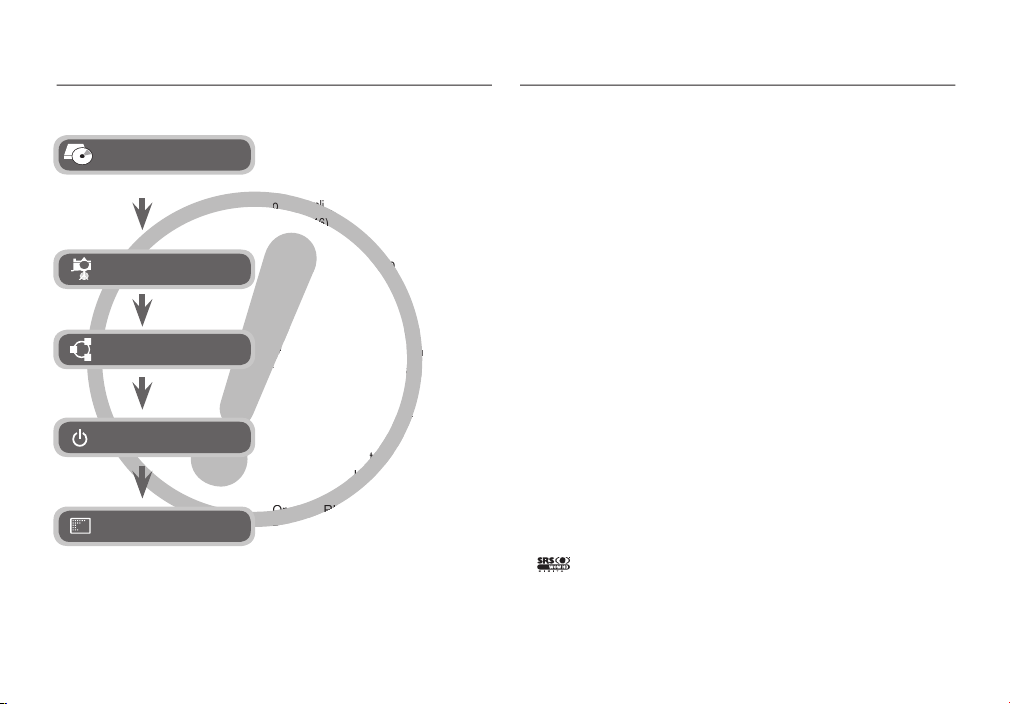
[002]
Gebruik deze camera in de volgende volgorde.
Voordat u de camera met de USB-kabel op een
PC aansluit, dient u het besturingsprogramma
van de camera te installeren. Installeer het
besturingsprogramma van de camera die zich
besturingsprogramma van de camera die zich
op de applicatie-software CD-ROM bevindt.
op de applicatie-software CD-ROM bevindt.
(p.114~116)
Maak een opname. (p.21)
Steek de meegeleverde USB-kabel in
de USB-poort van de PC en de USB-
aansluiting op de camera. (p.117)
Controleer of de camera is
ingeschakeld. Als de camera is
uitgeschakeld, zet u deze aan met de
aan/uit-schakelaar.
Open VERKENNER van Windows en
Open VERKENNER van Windows en
zoek naar [Verwisselbare schijf]. (p.118)
Lees, voordat u deze camera gaat gebruiken, eerst de
gebruikershandleiding zorgvuldig door.
Wanneer u service nodig heeft, neemt u de camera en de accessoires
die verantwoordelijk zijn voor de storing aan de camera (zoals batterijen,
geheugenkaart, enz.) mee naar het geautoriseerde servicecentrum.
Controleer voordat u de camera wilt gaan gebruiken (bijvoorbeeld vóór
een uitstapje of een belangrijke gebeurtenis) of deze correct werkt om
teleurstellingen te voorkomen. Samsung camera accepteert geen enkele
aansprakelijkheid voor enig verlies of voor enige schade die het gevolg is
van storingen aan de camera.
Bewaar de handleiding op een veilige plek.
De inhoud en illustraties van deze gebruiksaanwijzing kunnen zonder
voorafgaande mededeling worden gewijzigd voor het verbeteren van de
camerafuncties.
Als u een kaartlezer gebruikt om de opnamen op de geheugenkaart te
kopiëren naar uw pc, kunnen de opnamen beschadigd raken. Als u de
opnamen die u hebt gemaakt met de camera wilt overzetten op uw pc,
gebruikt u altijd de meegeleverde USB-kabel om de camera aan te sluiten
op uw pc. Let op dat de fabrikant geen verantwoordelijkheid accepteert
voor verlies of schade van opnamen op de geheugenkaart als gevolg van
het gebruik van een kaartlezer.
Microsoft, Windows en het Windows logo zijn geregistreerde
handelsmerken van Microsoft Corporation Incorporate in de Verenigde
Staten en/of andere landen.
is een handelsmerk van SRS Labs, Inc. WOW HD technologie is
geïntegreerd onder licentie van SRS Labs, Inc.
Alle merk- en productnamen in deze handleiding zijn gedeponeerde
handelsmerken van hun respectievelijke eigenaren.
Installeer het stuurprogramma voor de camera
Maak een foto
Sluit de USB-kabel aan
Controleer of de camera is ingeschakeld
Controleer [Verwisselbare schijf]
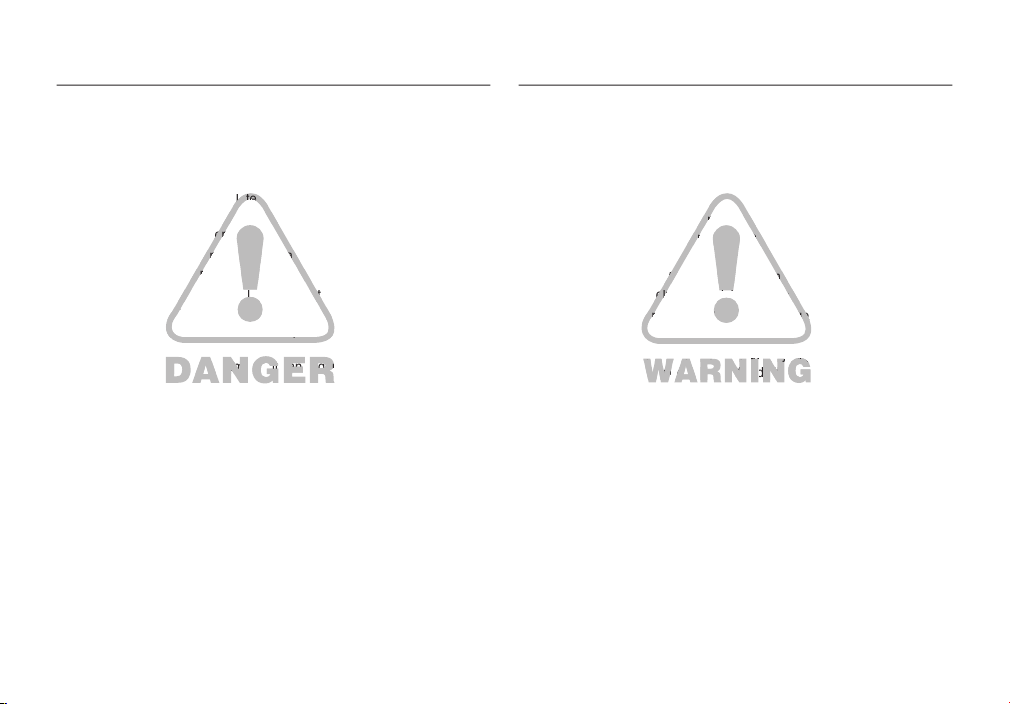
[003]
GEVAAR geeft een dreigend gevaar aan dat, als er niets aan wordt
gedaan, kan leiden tot ernstig letsel of de dood.
Probeer deze camera niet op enigerlei wijze aan te passen. Dit kan
namelijk leiden tot brand, letsel, elektrische schokken of ernstige
schade aan u of uw camera. Interne controle, onderhoud en reparaties
dienen te worden uitgevoerd door uw leverancier of door het Samsung
servicecentrum voor camera's.
Gebruik dit product niet in de directe nabijheid van brandbare of explosieve
gassen, aangezien hierdoor het risico van een explosie toeneemt.
Gebruik de camera niet meer als er vloeistof of vreemde voorwerpen
in zijn binnengedrongen. Schakel de camera uit en sluit vervolgens de
stroomvoorziening af. U moet contact opnemen met uw leverancier of
met het servicecentrum voor camera's van Samsung. Ga niet door met
het gebruik van de camera omdat dit kan leiden tot brand of elektrische
schokken.
Stop geen metalen of brandbare voorwerpen in de camera via de
toegangspunten, zoals de kaartsleuf of het batterijvak. Dit kan brand of
elektrische schokken veroorzaken.
Gebruik deze camera niet met natte handen. Dit kan leiden tot elektrische
schokken.
WAARSCHUWING
WAARSCHUWING geeft een mogelijk gevaar aan dat, als er niets aan
wordt gedaan, kan leiden tot ernstig letsel of de dood.
Maak geen gebruik van de fl itser in de onmiddellijke nabijheid van mensen
of dieren. Als de fl itser te dicht bij de ogen van het onderwerp afgaat, kan
dit leiden tot schade aan de ogen.
Houd dit product en de bijbehorende accessoires om veiligheidsredenen
buiten het bereik van kinderen of dieren om ongelukken te voorkomen
zoals:
– Het inslikken van batterijen of kleine camera-accessoires. Neem in het
geval van een ongeluk onmiddellijk contact op met een arts.
– Er bestaat een kans op letsel door de bewegende onderdelen van de
camera.
Batterijen en camera kunnen heet worden bij langdurig gebruik. Dit kan
leiden tot storingen aan de camera. Als dit het geval is, laat de camera dan
een paar minuten met rust zodat deze kan afkoelen.
Laat deze camera niet achter op plekken waar de temperatuur extreem
kan oplopen, zoals een afgesloten voertuig, direct zonlicht of andere
plaatsen waar extreme temperatuurschommelingen optreden. Blootstelling
aan extreme temperaturen kan een negatieve invloed hebben op de
interne onderdelen van de camera en kan leiden tot brand.
Wanneer u de camera gebruikt, dient u ervoor te zorgen dat u niet de
camera of oplader bedekt. Dit kan een opeenhoping van hitte veroorzaken
en de behuizing van de camera vervormen, of leiden tot brand. Gebruik de
camera en de accessoires altijd in een goed geventileerde ruimte.
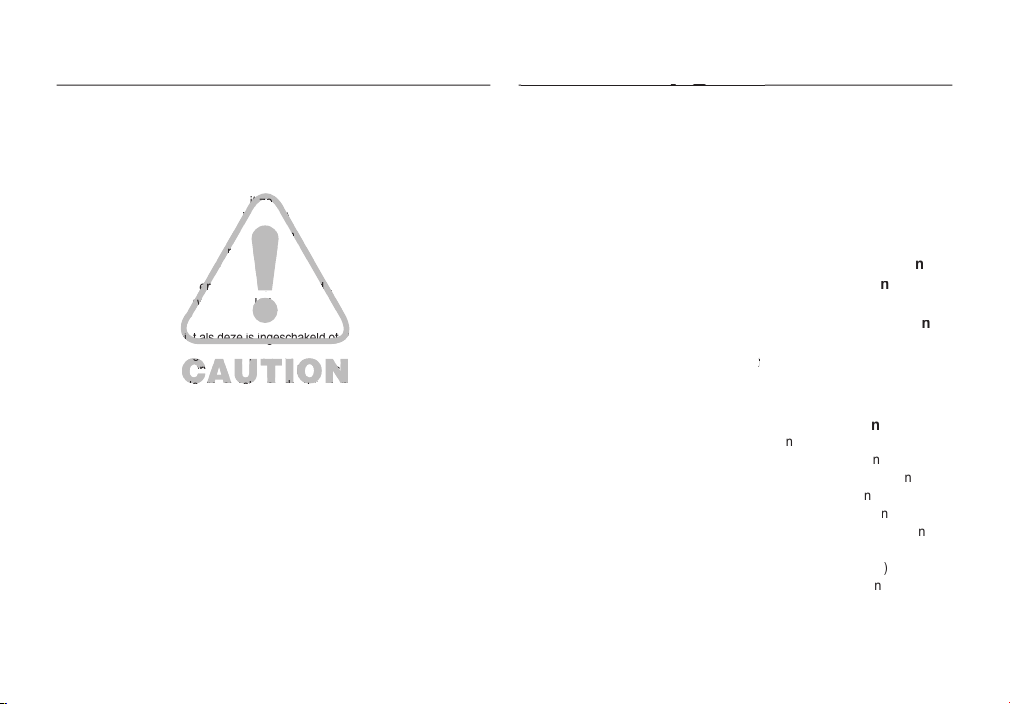
[004]
VOORZICHTIG
VOORZICHTIG duidt een mogelijk gevaarlijke situatie aan die, als
deze niet wordt vermeden, zou kunnen leiden tot gering tot matig letsel.
Lekkende, oververhitte of beschadigde batterijen kunnen leiden tot brand
of letsel.
– Gebruik batterijen die geschikt zijn voor deze camera.
– Sluit batterijen niet kort, verhit ze niet en gooi ze niet in een open vuur.
– Plaats de batterijen in de juiste richting.
Verwijder de batterijen wanneer u de camera gedurende langere tijd niet
wilt gebruiken. Batterijen kunnen gaan lekken en de onderdelen van de
camera onherstelbaar beschadigen.
Gebruik de fl itser niet terwijl u deze vasthoudt met uw hand of aanraakt
met een of ander voorwerp. Raak de fl itser na gebruik niet aan. Dit kan
leiden tot brandwonden.
Beweeg de camera niet als deze is ingeschakeld of als u de oplader gebruikt.
Schakel de camera na gebruik altijd uit voordat u de adapter uit het stopcontact
verwijdert. Controleer vervolgens of alle verbindingssnoeren of kabels naar
andere apparaten zijn losgekoppeld voordat u de camera gaat vervoeren. Als u
dit niet doet, kunnen de snoeren of kabels beschadigd raken en kunnen er brand
of elektrische schokken optreden.
Let op dat u de lens of de lenskap niet aanraakt om te voorkomen dat u onheldere
opnamen maakt of er misschien voor zorgt dat de camera niet goed werkt.
Zorg dat de lens of de fl itser niet worden geblokkeerd tijdens het nemen van een foto.
Als u deze camera bij lage temperaturen gebruikt, kunnen de volg
ende situaties
zich voordoen. Dit betekent niet dat er een storing aan de camera is, en
normaliter worden de situaties bij een normale temperatuur opgeheven.
– Het kost meer tijd om het LCD-scherm aan te zetten, en de kleur kan
anders zijn dan die van het onderwerp.
– Als u de compositie wijzigt, kan er een na-beeld op het LCD-scherm
verschijnen.
De magneetstrip van creditcards kan worden gewist als ze in de buurt
van de behuizing komen. Voorkom dat magneetstrips in de buurt van de
behuizing komen.
008 Systeemoverzich
t
008 Inhoud van de verpakkin
g
008 Wordt apart verkoch
t
009 Benoeming van functie
s
009 Voorzijde & bovenzijd
e
010
Achterkant
011 Onderkan
t
011 Knop voor 5 functie
s
013 Aansluiten op een voedingsbro
016 De geheugenkaart insteke
n
017 Instructies over hoe u de
geheugenkaart dient te gebruike
019 Als u de camera voor de eerste keer
gebruik
t
020 LCD schermindicato
r
021 De opnamemodus starte
021 Modi kieze
n
021 De modus AUTO gebruike
n
022 De modus Programma gebruike
n
022 De modus ASR gebruike
n
023 De modus Filmclip gebruike
n
023 Een fi lmclip zonder geluid opneme
n
023
Pauzeren tijdens het opnemen van een
fi lmclip (voor continu opnemen
)
024 De modus Scène gebruike
n
OPNEMEN
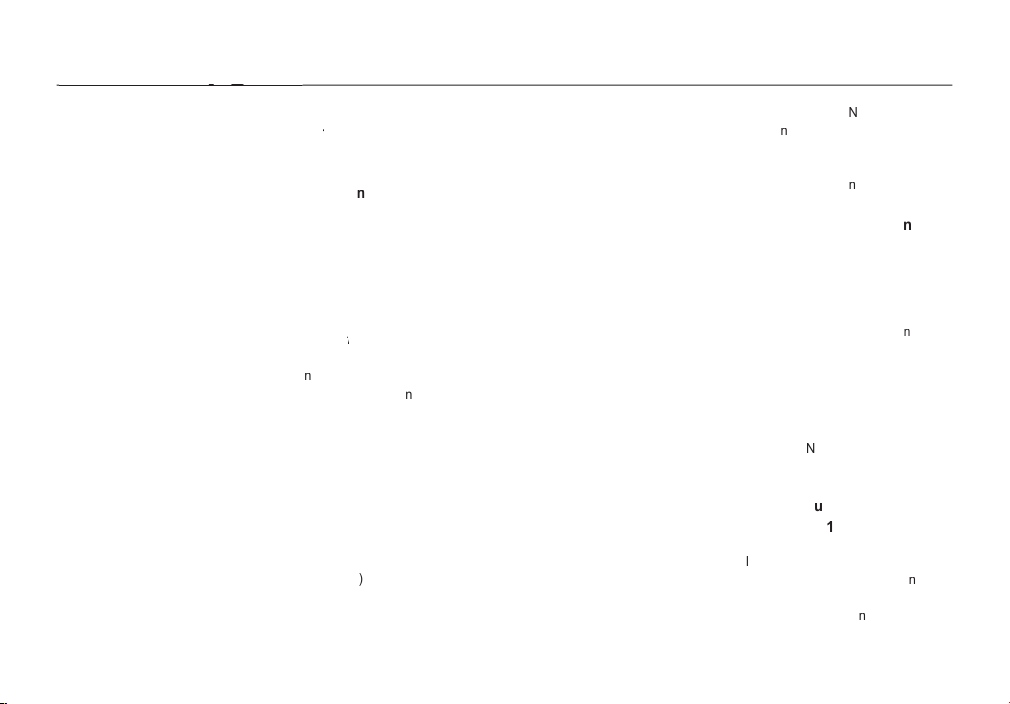
[005]
025 Zaken om op te letten wanneer u
foto's maak
t
026 Scherpstellingsvergrendelin
g
026 De cameraknoppen gebruiken om de
camera in te stelle
026 AAN/UIT-kno
p
026 Sluiterkno
p
027
Knop gezichtsherkenning (FR)
028 ZOOM W/T kno
p
029 Info/Knop Omhoo
g
030 Macro/Omlaag kno
p
031 Flitser/Links kno
p
033 Zelfontspanner
/Rechts kno
p
034 Knop MENU/O
K
035 Knop F
035 Het menu Fn gebruike
036 Groott
e
036 Kwaliteit/Framesnelhei
d
037 Transportfuncti
e
038 Lichtmetin
g
038 IS
O
039 Witbalan
s
040 Belichtingscorrecti
e
040 Langdurige sluite
040 Framestabilisator voor fi lmcli
p
041 Knop E (Effecten
)
042 Knop E (Effecten): Kleu
r
043 Knop E (Effecten): Kleurenmaske
r
044 Knop E (Effecten): Kleurverzadigin
g
045 Knop E (Effecten): FU
045 Cartoo
047 Fotokade
048 Vooraf ingesteld scherpstellingskade
049 Composietopname
051 Het LCD scherm gebruiken om de
camera-instellingen te wijzige
051 Scherpt
e
052 Contras
t
052 Scherpstellingsgebie
d
053
Geluidsopmemo
053 Geluidsopnam
e
054 Een fi lmclip zonder geluid opneme
n
054 Menu gelui
d
055
GELUI
055
VOLUM
055
BEGINGELUI
055
SLUITERTOO
055
PIEPGELUI
055
AF GELUI
056 Instellingenmen
u
057 Instellingenmenu
057 Bestandsnaa
057 Taa
057 De datum/tijd/datumsoort instelle
058 Wereldtij
d
058 De opnametijd afdrukke
058 Helderheid LC
SETUP
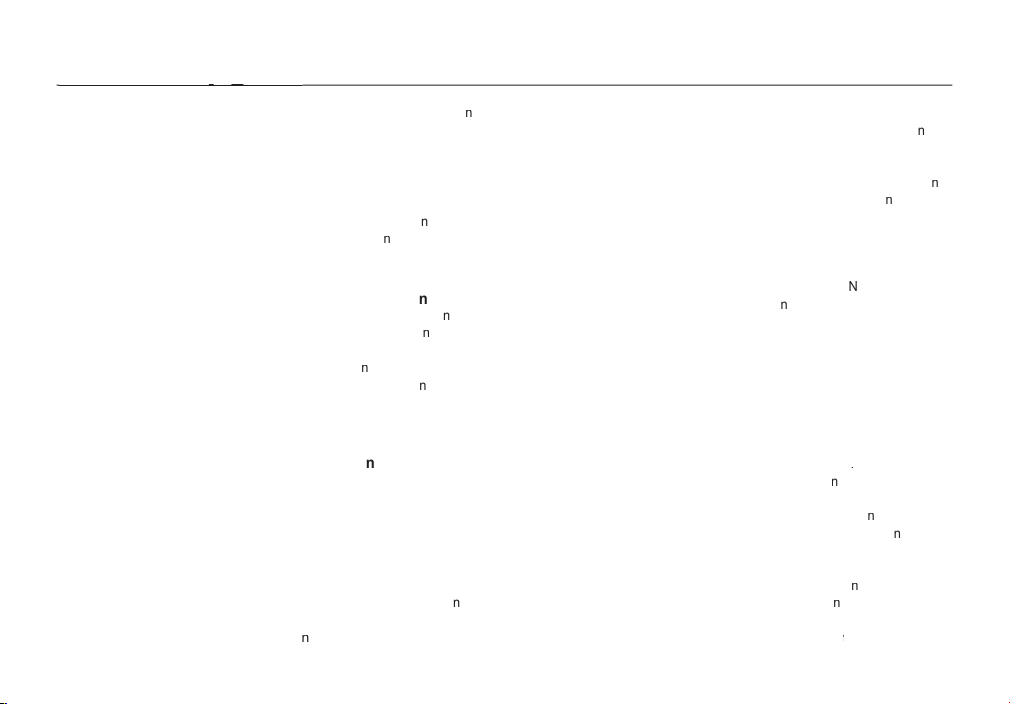
[006]
AFSPELEN
059 Lamp voor automatisch scherpstelle
059 Beginafbeeldin
g
059 Instellingenmenu
2
059 Snelweergav
e
060 Automatische uitschakelin
g
060
LCD OPSLAAN
060 Type video-uitvoer selectere
n
061 Geheugen formattere
062 Initialisati
e
0
62 De afspeelmodus beginne
n
062 Een stilstaande opname afspele
063 Bewegende beelden afspele
063 Functie voor opnemen van fi lmcli
p
064 Filmclips bijsnijde
n
064 Een geluidsopname afspele
065
Een geluidsopmemo afspelen
065 Indicator LCD-scher
m
066 De cameraknoppen gebruiken om de
camera in te stelle
n
066 Knop Afspeelmodu
s
066 Miniatuur/Vergroting kno
p
068 Info/Knop Omhoo
g
068 Afspelen & pauzeren/Omlaag kno
p
069 Knop Links/Rechts/Menu/O
069 Print kno
p
069 Verwijderen kno
p
070 Knop E (Effecten): Grootte wijzige
n
071 Knop E (Effecten): Een opname
draaie
071 Knop E (Effecten): Kleu
072 Knop E (Effecten): Speciale kleure
072 Kleurenfi lte
r
073 Kleurenmaske
074 Knop E (Effecten): Opname bewerke
074 Verwijderen van rode oge
n
074 Beheer helderhei
d
074 Contrastbehee
074 Beheer kleurverzadigin
g
074 Ruiseffec
t
075 Knop E (Effecten): FU
075 Cartoo
n
076 Fotokade
077 Vooraf ingestelde
scherpstellingsframe
s
078 Composietopnam
e
080 Sticke
080 De afspeelfunctie instellen met
behulp van het LCD scher
082 De diashow beginnen
082 De diashow starten
082 Opnamen kieze
n
083 Confi gureer effecten voor de diasho
w
083 Afspeelinterval instelle
083 Achtergrondmuziek instelle
n
084 Afspelen
084 Geluidsopnam
e
084 Opnamen beveilige
n
084 Opnamen wisse
n
085
DPO
087 Kopieer naar kaar
t
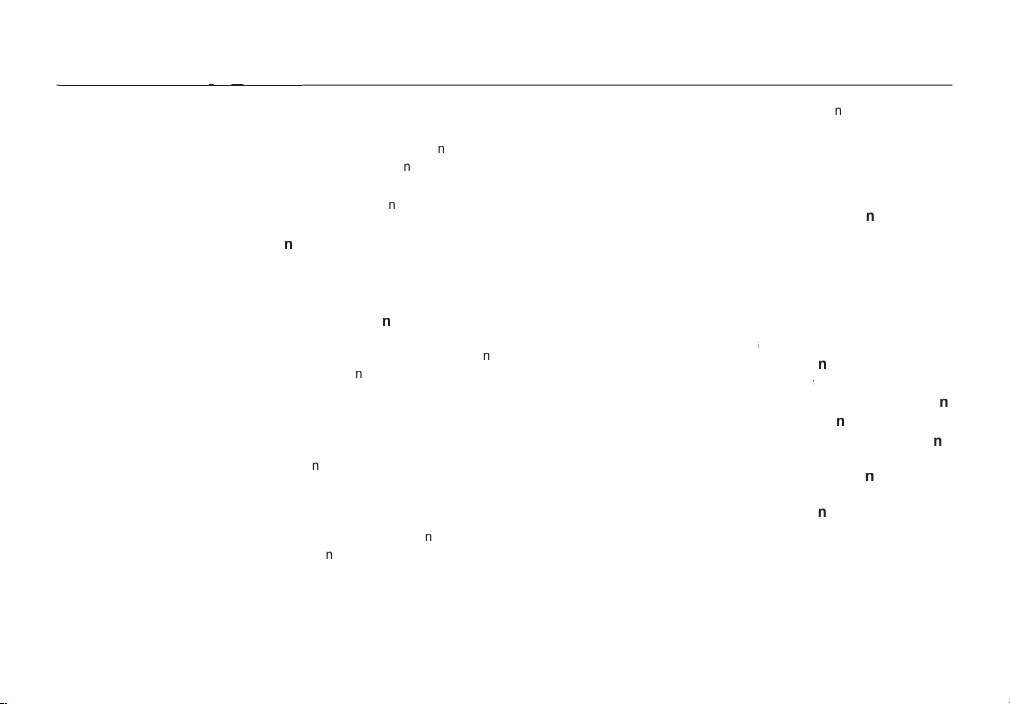
[007]
088 PictBridg
e
089 PictBridge: Fotokeuz
e
090 PictBridge: Printerinstellinge
090 PictBridge: Terugzette
091 Modus MP3/PMP/TEKST VIEWE
091 Bestanden downloade
092 Modus MP3/PMP/TEKST VIEWER
starte
n
094 LCD-schermindicator voor MP3/
PMP/TEKST VIEWER mo
du
s
095 De cameraknoppen gebruiken om de
camera aan te passe
095 Volumeknop
095 Knop voor afspelen en pauzeren/zoeke
n
095 Knop Verwijdere
n
096 Knop Wachten/Equalize
r
096 Knop speellijs
t
097 De afspeelfunctie instellen met
behulp van het LCD
scher
098 Doorgaa
n
098 Afspeelmodus
098 Skin van MP3-spele
099 De diashow afspelen
099 Interval voor diashow instelle
099 Alles wisse
099 Zoeken naar frames
MP3-modu
s
g
g
s
e
s
r
service centru
m
s
softwar
e
e
n
voor MacOs installere
MacOS gebruike
n
Windows 98S
r
Q
SOFTWARE
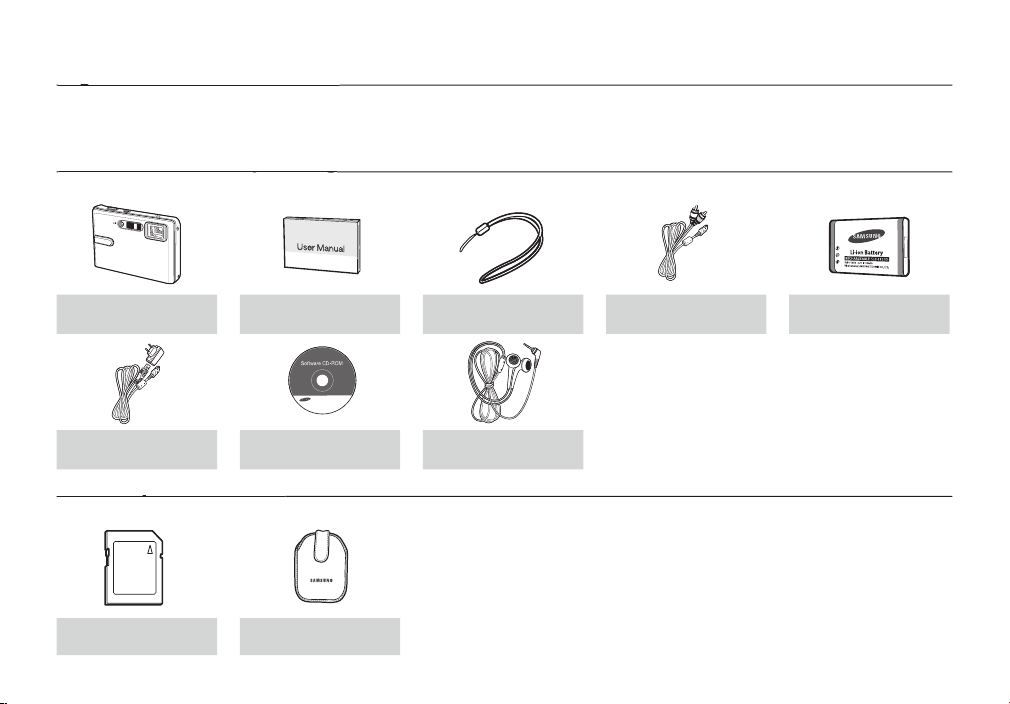
[008]
Controleer voordat u dit product gebruikt of u de juiste inhoud heeft. De inhoud kan variëren afhankelijk van de verkoopregio. Als u optionele
apparatuur wilt aanschaffen, neemt u contact op met de dichtstbijzijnde Samsung-dealer of met het lokale Samsung-servicecentrum.
Camera
Gebruiksaanwijzing,
productgarantie
Camerakoord
AV kabel
Oplaadbare batterij
(SLB-1137D)
AC adapter (SAC-46)/USB
kabel (SUC-C2)
Software-CD
(zie p.113)
Hoofdtelefoon
Wordt apart verkocht
Wordt apart verkocht
SD/SDHC geheugenkaart/
MMC (zie p.18)
Camerabehuizing
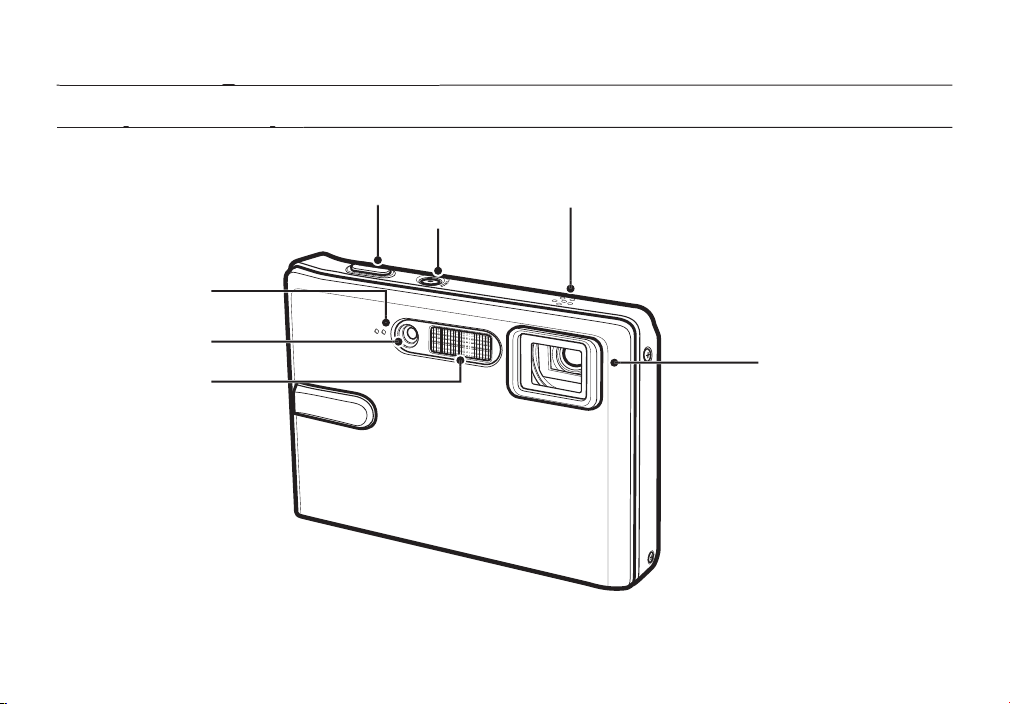
[009]
Voorzijde & bovenzijde
Voorzijde & bovenzijde
Sluiterknop
AF sensor/
Zelfontspanner
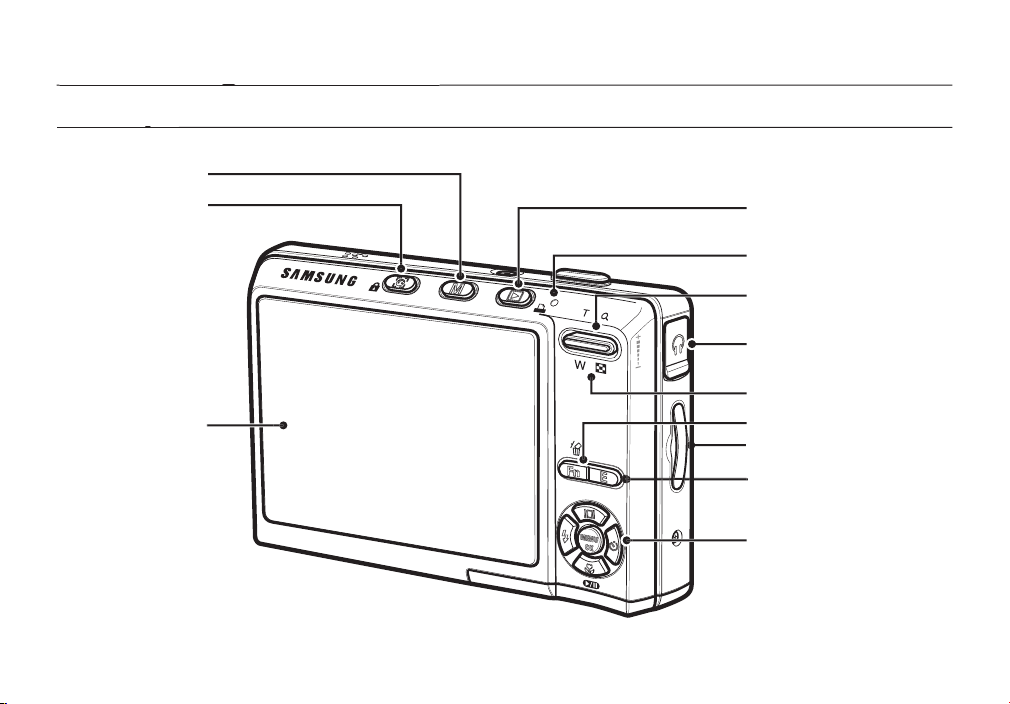
[010]
Achterzijde
Achterzijde
Camerakoord
Camerastatuslampje
Zoomknop T (Digitale zoom)
Zoomknop W (Miniatuurmodus)
Aansluiting voor hoofdtelefoon
gezichtsherkenning)
knop MP3,
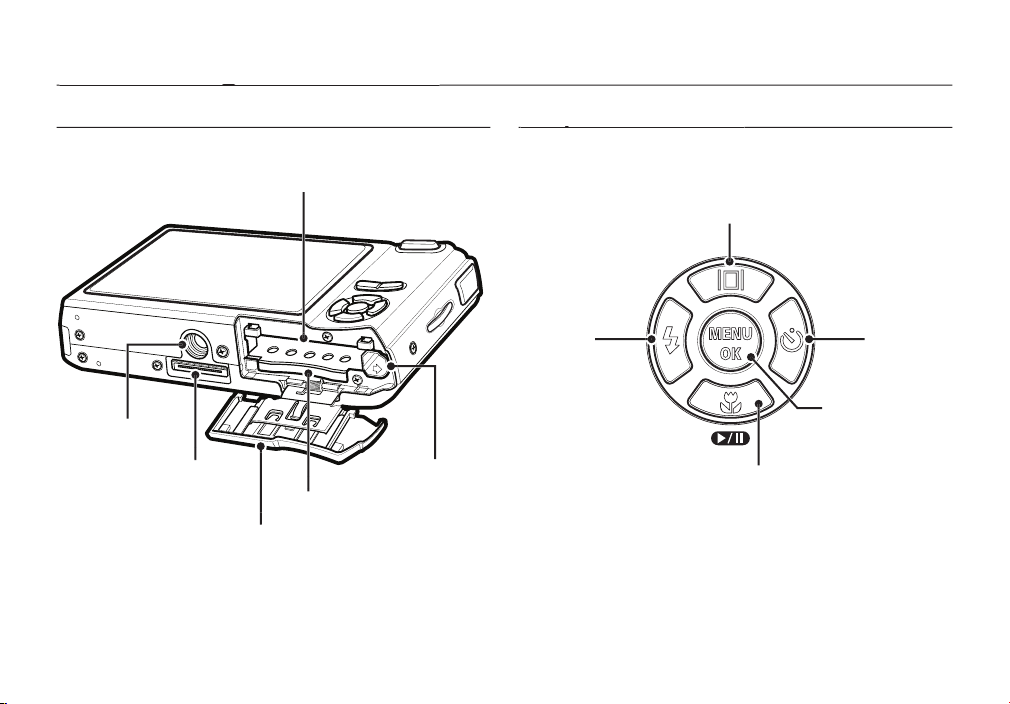
[011]
Onderkant
Batterijhouder
Afdekklepje batterijvak
Afdekklepje batterijvak
Sleuf voor geheugenkaart
Afspelen & Pauzeren
Zelfontspanner/
Statiefaansluiting
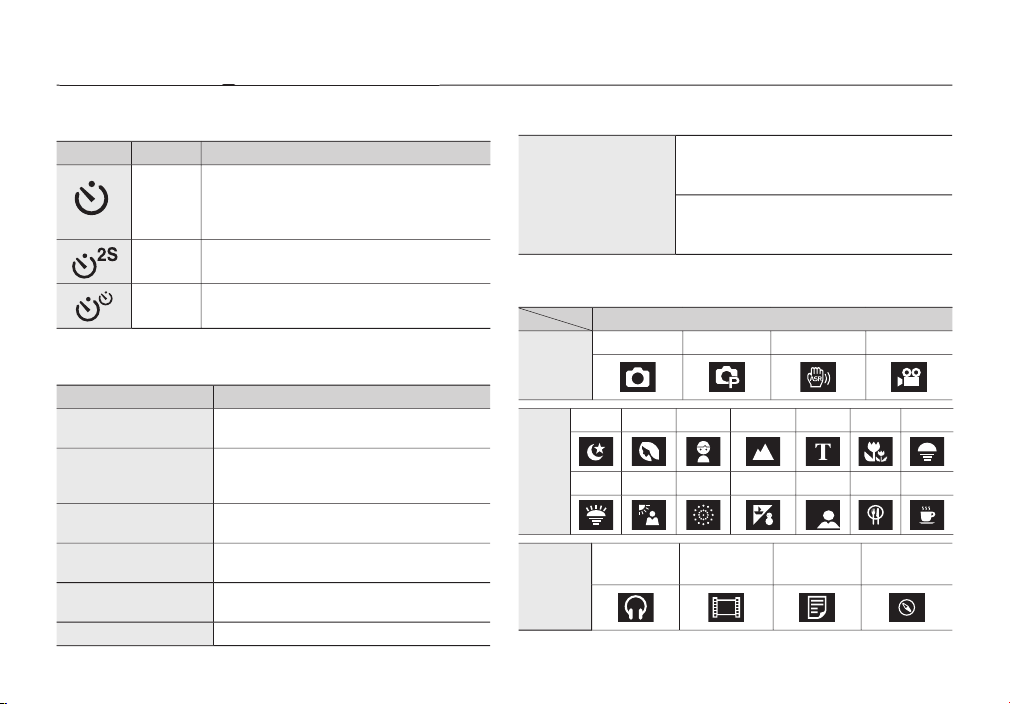
[012]
Pictogram
Status
Beschrijving
Knipperen
– Gedurende de eerste 8 seconden knippert
het lampje met tussenpozen van 1 seconde.
– Gedurende de laatste 2 seconden knippert
het lampje éénmaal per 0,25 seconde.
Knipperen
Gedurende de laatste 2 seconden knippert het
lampje snel met tussenpozen van 0,25 seconde.
Knipperen
Na ongeveer 10 seconden wordt een foto gemaakt
en 2 seconden later wordt een tweede foto gemaakt.
Camerastatus lamp
Status
Beschrijving
Stroom aan
Het lampje gaat aan en uit als de camera klaar
is om een foto te nemen.
Na het nemen van een
foto
Het lampje knippert terwijl de opnamegegevens
worden opgeslagen en gaat vervolgens uit als
de camera klaar is om nog een foto te maken.
Als de USB kabel wordt
aangesloten op een PC
Het lampje gaat branden. (LCD-scherm schakelt
uit nadat het apparaat is geïnitialiseerd)
Gegevens overzetten
met een PC
Het lampje knippert. (LCD-scherm schakelt uit)
Als de USB kabel wordt
aangesloten op een printer
Het lampje knippert en gaat uit als de printer
klaar is met het afdrukken van een foto.
Als de printer afdrukt
Het lampje is uit.
Als de AF wordt
geactiveerd
Het lampje gaat aan.
(Dit betekent dat de camera is scherpgesteld
op het onderwerp)
Het lampje knippert.
(Dit betekent dat de camera niet is
scherpgesteld op het onderwerp)
over de modusinstelling van de camera.
MODUS
OPNAMEN
MAKEN
Auto
PROGRAMMA
ASR
FILM
SCÈNE
NACHT
PORTRET
LANDSCHAP
TEKST
CLOSE-UP
ZON ONDER
DAGERAAD
TEGNLICHT
VUURWERK
STRND&SNE
ZELFPORTRET
ETEN
CAFÉ
MULTI-
MP3
WORLD TOUR
GUIDE
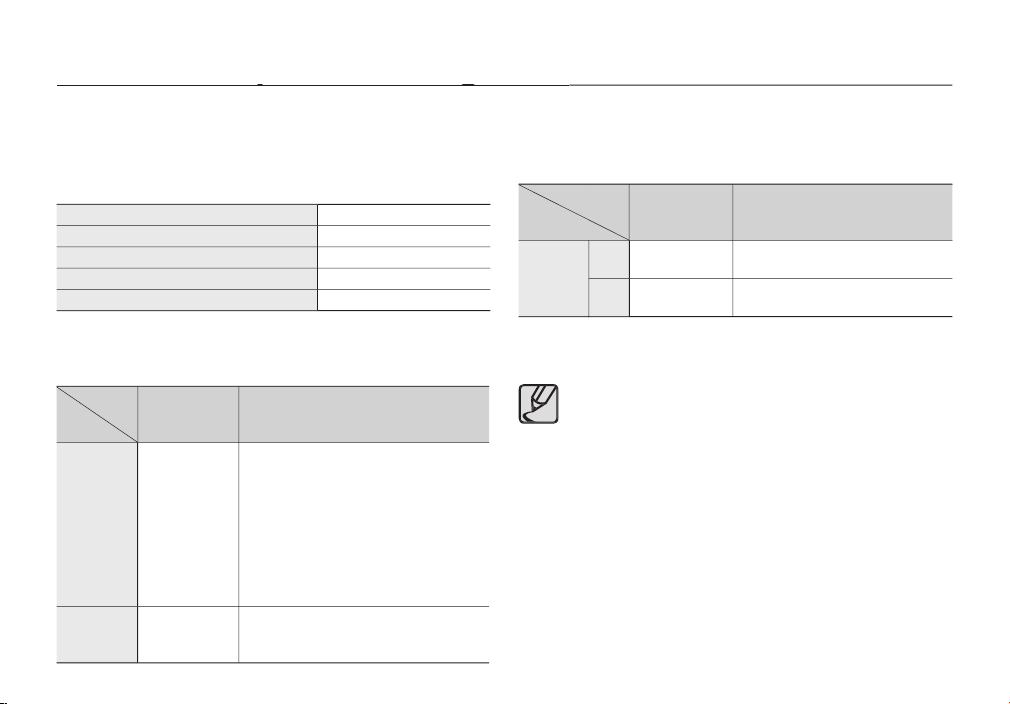
[013]
Aansluiten op een voedingsbron
Aansluiten op een voedingsbron
camera te gebruiken. Zorg ervoor dat u de batterij oplaadt voordat u de
camera gebruikt.
SLB-1137D oplaadbare batterij Specifi catie
Model
SLB-1137D
Type
Lithium Ion
Capaciteit
Voltage
3,7V
Oplaadtijd(Als de camera is uitgeschakeld)
Ongeveer 150 min.
Aantal opnamen en levensduur batterij: De SLB-1137D
gebruiken
Levensduur
batterij/Aantal
opnamen
Omstandigheden
Stilstaande
opname
Ongeveer
Ong. 230
opnamen
De volledig opgeladen batterij gebruiken,
Automatische modus, 8M per opname,
Hoge opnamekwaliteit, Interval tussen
opnamen: 30 sec.Het omschakelen van de
zoompositie tussen Groothoek en Telelens
na elke opname. De fl itser voor iedere
tweede opname gebruiken. De camera
gedurende 5 minuten gebruiken en deze
dan gedurende 1 minuut uitschakelen.
Film
Ongeveer
De volledig opgeladen batterij gebruiken
640X480 opnamegrootte 30fps (frames
per seconde)
Levensduur
batterij/Aantal
opnamen
Omstandigheden
Multimedia
MP3
Ongeveer
460 min.
De volledig opgeladen batterij
gebruiken LCD uit.
Ongeveer
300 min.
De volledig opgeladen batterij
gebruiken
Deze getallen zijn gemeten onder de standaardomstandigheden van
Samsung, en opnameomstandigheden kunnen verschillen afhankelijk van
de methoden van de gebruiker.
Belangrijke informatie over het gebruik van de batterij
Schakel, als u de camera niet gebruikt, altijd de stroom uit.
Verwijder a.u.b. de batterij als de camera gedurende langere perioden
niet wordt gebruikt. In de loop der tijd kan de batterij stroom verliezen
en gaan lekken als deze in de camera wordt gelaten.
Lage temperaturen (beneden 0°C) kunnen de prestaties van de
batterijen nadelig beïnvloeden en kunnen de levensduur van de
batterijen bekorten.
De batterijen herstellen zich gewoonlijk bij normale temperaturen.
Bij langdurig gebruik van de camera kan de behuizing warm
worden. Dit is volstrekt normaal.
Als u een hoofdtelefoon gebruikt, verwijder dan de batterij niet
terwijl u de camera aanzet. Dit kan een hard geluid veroorzaken.
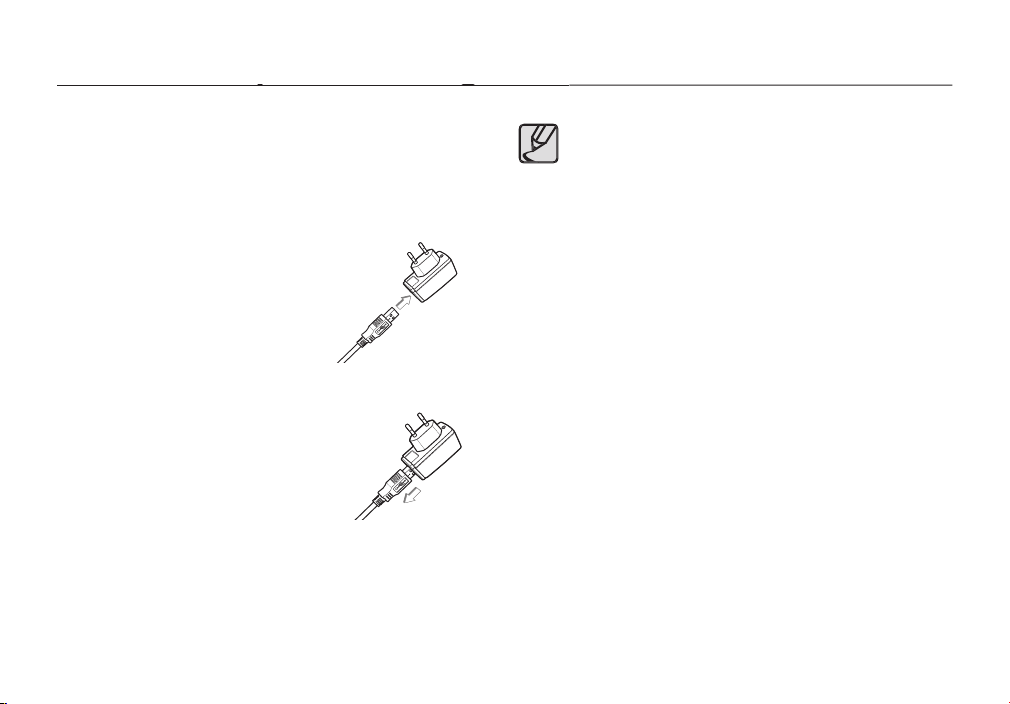
[014]
Aansluiten op een voedingsbron
Aansluiten op een voedingsbron
de SAC-46 KIT die bestaat uit de gelijkstroom adapter (SAC-46) en de
Als de SAC-46 en de SUC-C2 met elkaar worden gecombineerd,
kunnen ze als gelijkstroom snoer worden gebruikt.
Een gelijkstroom snoer gebruiken:
Sluit de gelijkstroom adapter aan op
de USB kabel.Dit kan als stroomsnoer
worden gebruikt.
Een USB kabel gebruiken:
Verwijder de gelijkstroom adapter
(SAC-46).U kunt opgeslagen
opnamen naar uw PC downloaden
(p.118) of de stroomvoorziening naar
uw camera via de USB kabel plaats
laten vinden.
Belangrijke informatie over het gebruik van de USB kabel.
Gebruik een USB-kabel (SUC-C2) die aan de specifi caties
voldoet.
Als de camera op de PC is aangesloten via een USB hub:
sluit de camera direct op de PC aan.
Als de camera en andere apparaten tegelijkertijd op de PC
zijn aangesloten: verwijder het andere apparaat.
Als de USB kabel is aangesloten op een poort aan de
voorzijde van de PC: verwijder de kabel en sluit deze aan
op een poort aan de achterzijde van de PC.
Als de USB-poort van de PC niet voldoet aan de
stroomuitvoerstandaard (5V, 500mA) kan het gebeuren dat
de camera niet wordt opgeladen.
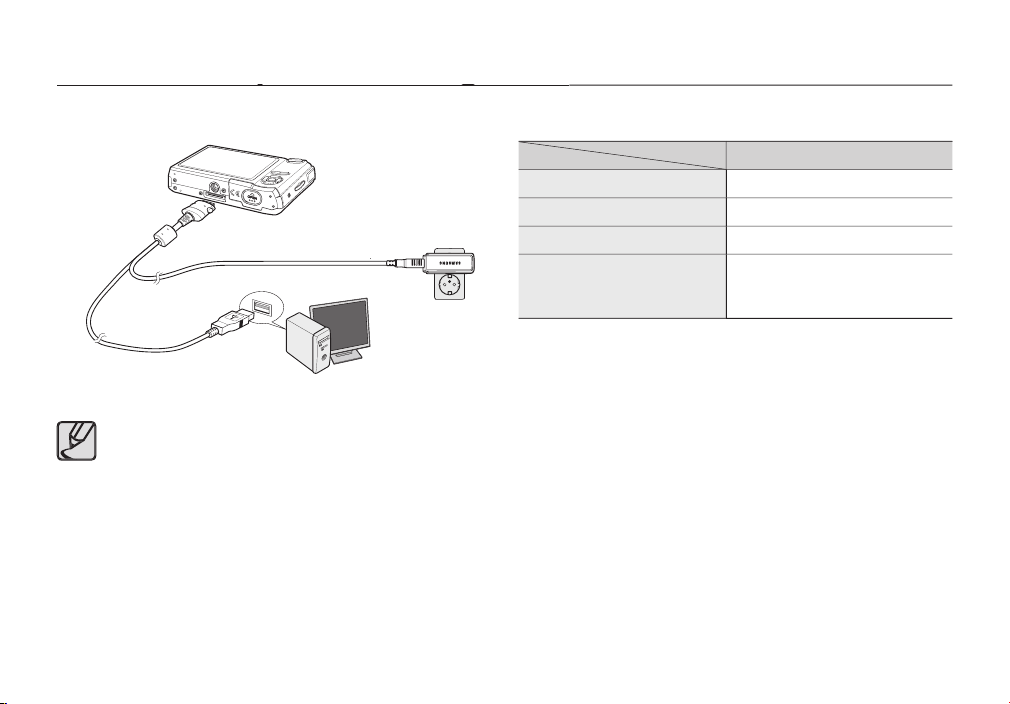
[015]
Aansluiten op een voedingsbron
Aansluiten op een voedingsbron
Voordat u kabels of een AC adapter erin steekt, controleert u
eerst de juiste richting. Gebruik hierbij geen geweld. Dit kan
leiden tot breuk van de kabel of schade aan de camera.
Als het LED lampje van de AC oplader niet gaat knipperen na
het insteken van de oplaadbare batterij, controleer dan of de
batterij er goed in zit.
Als u de batterij oplaadt terwijl de camera is ingeschakeld, kan
de batterij niet volledig worden opgeladen. Zet de camera uit
terwijl u de batterij oplaadt.
LED opladen
Bezig met opladen
Rode LED brandt
Opladen voltooid
Groene LED brandt
Oplaadfout
Rode LED brandt niet of knippert
Bezig met ontladen
(De gelijkstroom adapter
gebruiken)
Oranje LED brandt
– Als u de volledig lege batterij plaatst om deze op te laden, dient u
de camera niet tegelijkertijd in te schakelen. Dit vanwege de lage
batterijcapaciteit. Laad de batterij langer dan 10 minuten op voordat u de
camera gebruikt.
– Maak geen intensief gebruik van de fl itser of maak geen fi lmclips als de
volledig lege batterij slechts gedurende korte tijd heeft staan opladen.
Zelfs als de lader is aangesloten, wordt de camera mogelijk uitgeschakeld
omdat de oplaadbare batterij weer leeg is geraakt.
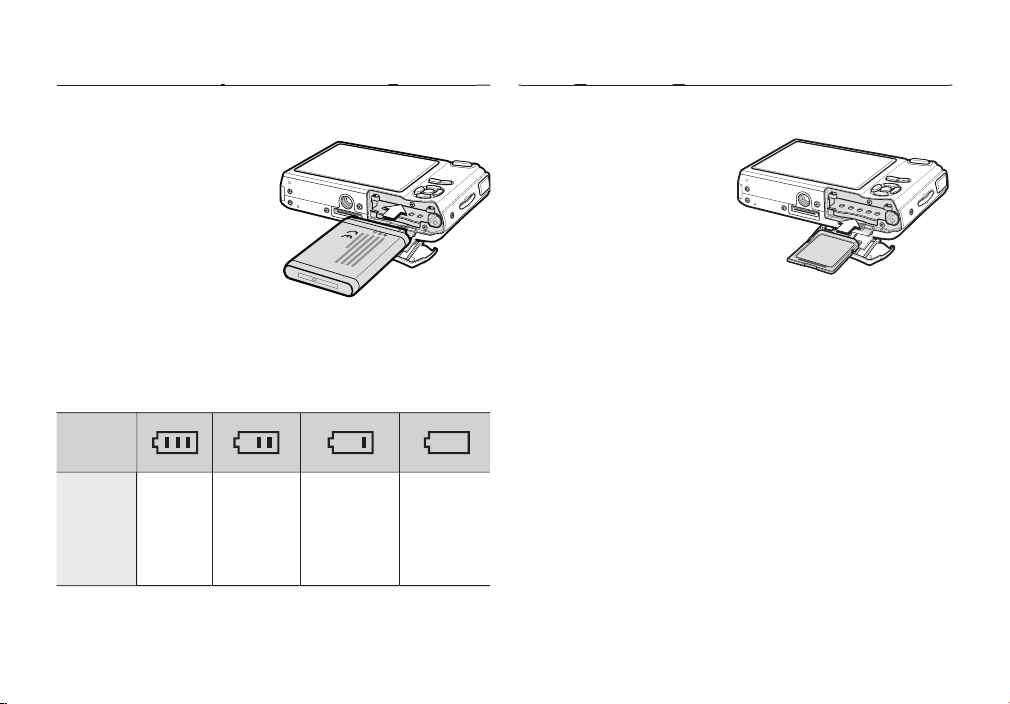
[016]
Plaats de batterij zoals aangegeven.
– Als de camera niet aan
gaat nadat u batterijen heeft
geplaatst, controleert u of de
batterijen met de juiste polariteit
zijn ingelegd (+/-).
– Als u het afdekklepje van het
batterijvak opent, forceer dit dan
niet. Dit kan leiden tot schade
aan het afdekklepje van het
batterijvak.
worden getoond op het LCD-scherm.
voor
batterijstatus
Batterijstatus
De batterij is
volledig
opgeladen
Batterij bijna
leeg (Houd
nieuwe batterij
gereed)
Lage
batterijcapaciteit
(Bereid opladen
voor of houd
nieuwe batterij
gereed)
Batterij leeg.
Opnieuw
opladen of een
reservebatterij
gebruiken.
Aansluiten op een voedingsbron
Aansluiten op een voedingsbron
Steek de geheugenkaart in zoals afgebeeld.
- Schakel de camera uit voordat u
de geheugenkaart insteekt.
- Zorg dat de voorzijde van de
geheugenkaart is gericht op
de achterzijde van de camera
(LCD-scherm) en de kaartpinnen
richting de voorzijde van de
camera (lens).
- Steek de geheugenkaart
niet in de verkeerde richting in. Als u dit doet kan de ingang voor de
geheugenkaart beschadigd raken.
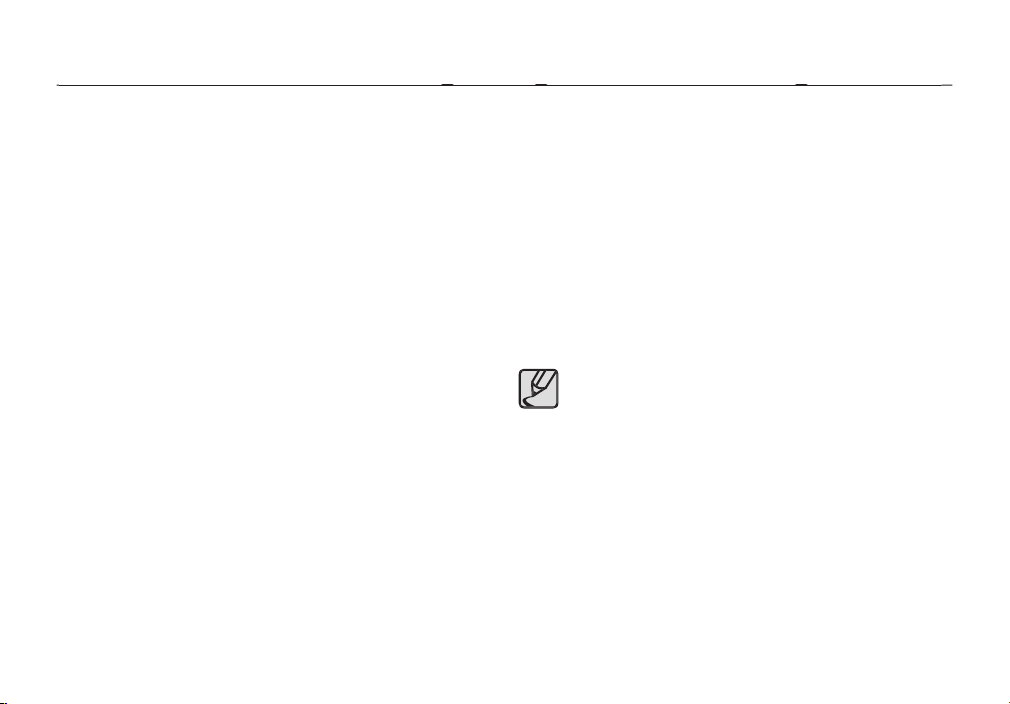
[017]
Zorg ervoor dat u de geheugenkaart formatteert (zie p.61) als u een zojuist
gekochte geheugenkaart voor het eerst gebruikt, of als deze gegevens
bevat die de camera niet kan herkennen, of als deze opnamen bevat die
met een andere camera zijn genomen.
Zet altijd de camera uit als u de geheugenkaart insteekt of verwijdert.
Naarmate de geheugenkaart vaker wordt gebruikt, nemen de prestaties
uiteindelijk af. Als dit het geval is, dient u een nieuwe geheugenkaart te
kopen. Slijtage van de geheugenkaart wordt niet gedekt door de Samsung-
garantie.
De geheugenkaart is een elektronisch precisie-apparaat. Buig de
geheugenkaart niet om, laat deze niet vallen en stel deze niet bloot aan
zware druk.
Bewaar de geheugenkaart niet in een omgeving met sterke elektronische
of magnetische velden, b.v. in de buurt van luidsprekers of TV toestellen.
Gebruik of bewaar a.u.b. niet in een omgeving waar zich extreme
temperaturen voordoen.
Zorg ervoor dat de geheugenkaart niet vies wordt of met enige soort
vloeistof in aanraking komt. Als dit toch gebeurt, dient u de geheugenkaart
met een zachte doek schoon te maken.
Houd de geheugenkaart a.u.b. in de doos als deze niet in gebruik is.
Tijdens en na periodes van langdurig gebruik merkt u wellicht op dat de
geheugenkaart warm is. Dit is volstrekt normaal.
Gebruik geen geheugenkaart die in een andere digitale camera is gebruikt.
Om de geheugenkaart in deze camera te gebruiken formatteert u de
geheugenkaart met behulp van deze camera.
Gebruik geen geheugenkaart die is geformatteerd door een andere digitale
camera of geheugenkaartlezer.
Als de geheugenkaart aan één van de volgende situaties wordt
blootgesteld, dan kunnen de opgenomen gegevens beschadigd raken:
– Als de geheugenkaart onjuist gebruikt wordt.
– Als de stroom wordt uitgeschakeld of de geheugenkaart wordt
verwijderd tijdens het opnemen, verwijderen (formatteren) of lezen.
Samsung kan niet aansprakelijk worden gesteld voor verloren gegane
gegevens.
Het wordt aanbevolen om belangrijke gegevens op andere media op te
slaan als back-up, b.v. diskettes, harde schijven, CD's, enz.
Als er onvoldoende geheugen beschikbaar is:Een bericht [GEHEUGEN
VOL!] verschijnt en de camera functioneert niet.Om de hoeveelheid
geheugen in de camera te optimaliseren, vervangt u de geheugenkaart of
verwijdert u onnodige opnamen die op de geheugenkaart zijn opgeslagen.
Verwijder de geheugenkaart niet als het camerastatuslampje
knippert, omdat dit schade aan gegevens op de geheugenkaart
kan veroorzaken.
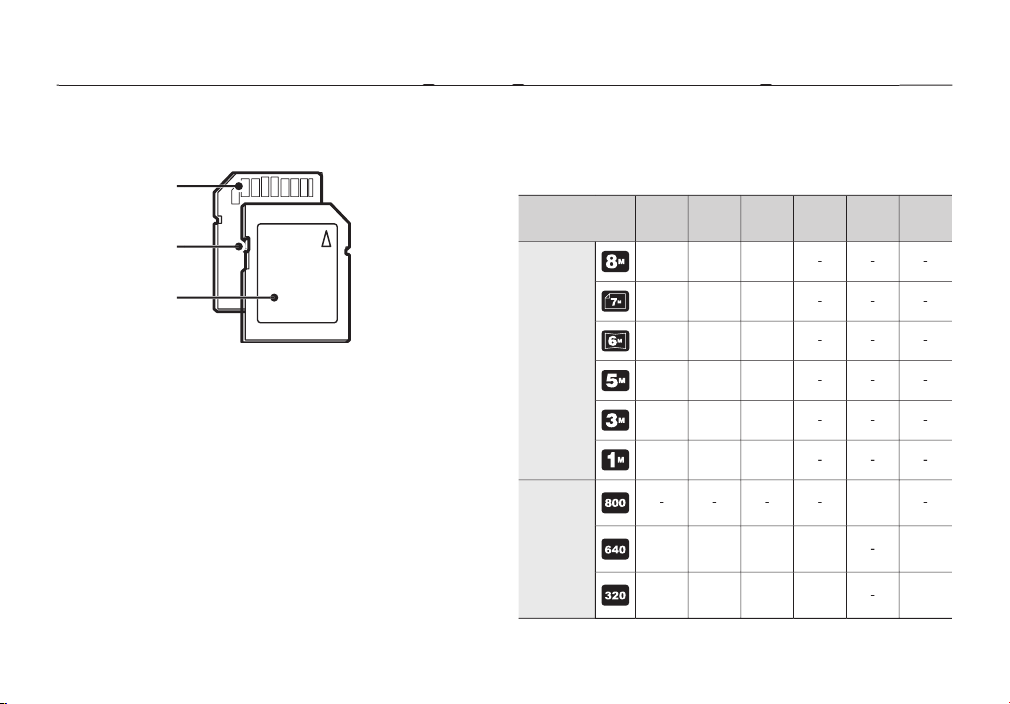
[018]
De SD/SDHC geheugenkaart heeft een schakelaar tegen overschrijven die
voorkomt dat opnamebestanden worden verwijderd of geformatteerd. Als u
de schakelaar naar de onderkant van de SD-geheugenkaart toeschuift, zijn
de gegevens beveiligd. Als u de schakelaar naar de bovenkant van de SD-
geheugenkaart toeschuift, wordt de gegevensbeveiliging opgeheven.
Schuif de schakelaar naar de bovenkant van de SD-geheugenkaart voordat u
een foto maakt.
Als u een 256MB MMC geheugenkaart gebruikt, is de opgegeven
opnamecapaciteit als volgt. Deze getallen zijn benaderingen omdat
de opnamecapaciteit kan worden beïnvloed door variabelen zoals het
onderwerp en het type geheugenkaart.
Opgenomen
opnamegrootte
SUPERFIJN
FIJN
NORMAAL
30FPS
20FPS
15FPS
Stilstaande
opname
49
94
58
71
202
86
220
226
306
372
520
600
* Filmclip
Ongeveer
9’03’’
Ongeveer
Ongeveer
Ongeveer
29’08’’
Ongeveer
54’57’’
De opnametijden kunnen worden gewijzigd door het gebruik van de zoom.
De zoomknop functioneert niet tijdens het opnemen van de fi lm.
<SD (Secure Digital, veilig digitaal)
geheugenkaart>
Schakelaar voor
schrijfbeveiliging
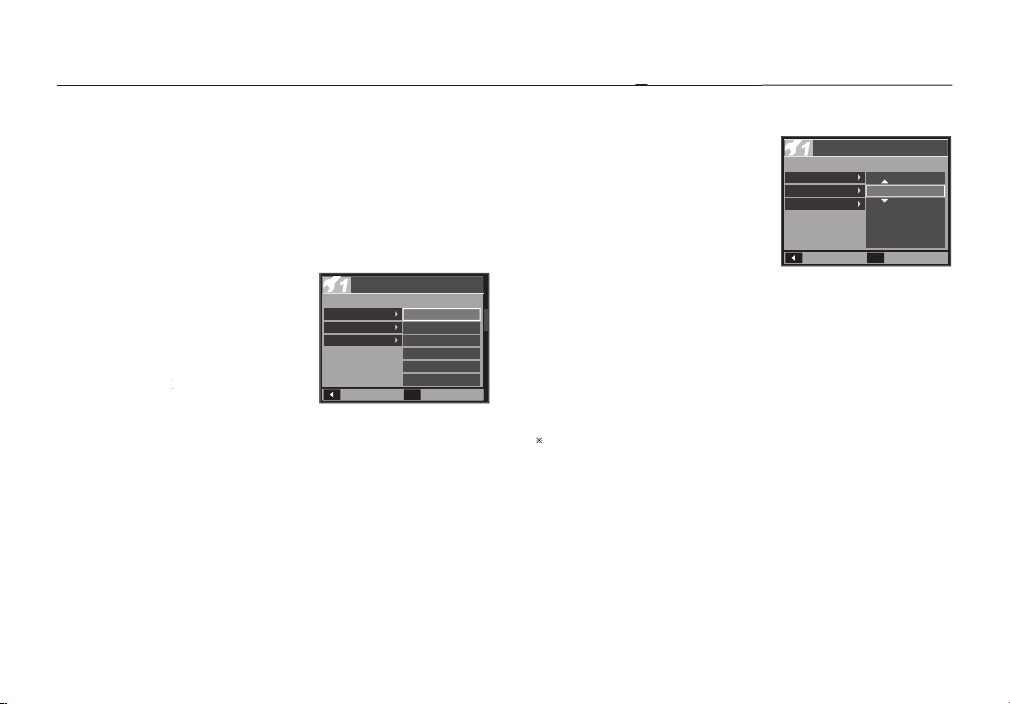
[019]
Als u de camera voor de eerste keer gebruikt
Als u de camera voor de eerste keer gebruikt
Laad de oplaadbare batterij volledig op voordat u de camera voor het eerst
gaat gebruiken.
Als de camera voor het eerst wordt ingeschakeld, wordt een menu voor
het instellen van datum/tijd, taal en batterijtype weergegeven op het LCD
scherm. Dit menu wordt niet meer weergegeven nadat u de datum/tijd en
taal hebt ingesteld. Stel datum/tijd, taal en batterijtype in voordat u deze
camera gaat gebruiken.
1.
Kies het menu [LANGUAGE] door op
de knop
Omhoog/Omlaag
te drukken
druk op de
Rechts
knop.
Kies het gewenste submenu door op de
Omhoog/Omlaag
knop te drukken en
druk op de
OK
knop.
– U kunt één van de 22 beschikbare
talen kiezen. Deze staan hieronder vermeld:Engels, Koreaans,
Frans, Duits, Spaans, Italiaans, eenvoudig Chinees, traditioneel
Chinees, Japans, Russisch, Portugees, Nederlands, Deens,
Zweeds, Fins, Thai, Bahasa (Maleis/Indonesisch), Arabisch,
Tsjechisch, Pools, Hongaars, en Turks.
1.
Selecteer het menu [Date&Time]
door op de knop
Omhoog/Omlaag
te
drukken en druk op de
Rechts
knop.
Kies het gewenste submenu door op
de
Omhoog
/
Omlaag
/
Links/Rechts
knoppen te drukken, en druk op de
OK
knop.
Rechts
knop: Kiest JAAR/MAAND/DAG/UUR/MINUTEN/
DATUMTYPE
Links
knop: Beweegt de cursor naar het hoofdmenu
[Date&Time] als de cursor zich op het eerste
item van de datum- en tijdinstellingen bevindt.
links van de huidige positie verplaatst.
Omhoog/Omlaag
knop: Wijzigt de waarde van ieder item.
Zie voor meer informatie over de wereldtijd pagina 58.
Back
Set
OK
2007 / 08 / 01
13:00
yy/mm/dd
SETUP1
Language
Date&Time
World Time
Back
Set
OK
ENGLISH
한국어
FRANÇAIS
DEUTSCH
ESPAÑOL
ITALIANO
SETUP1
Language
Date&Time
World Time
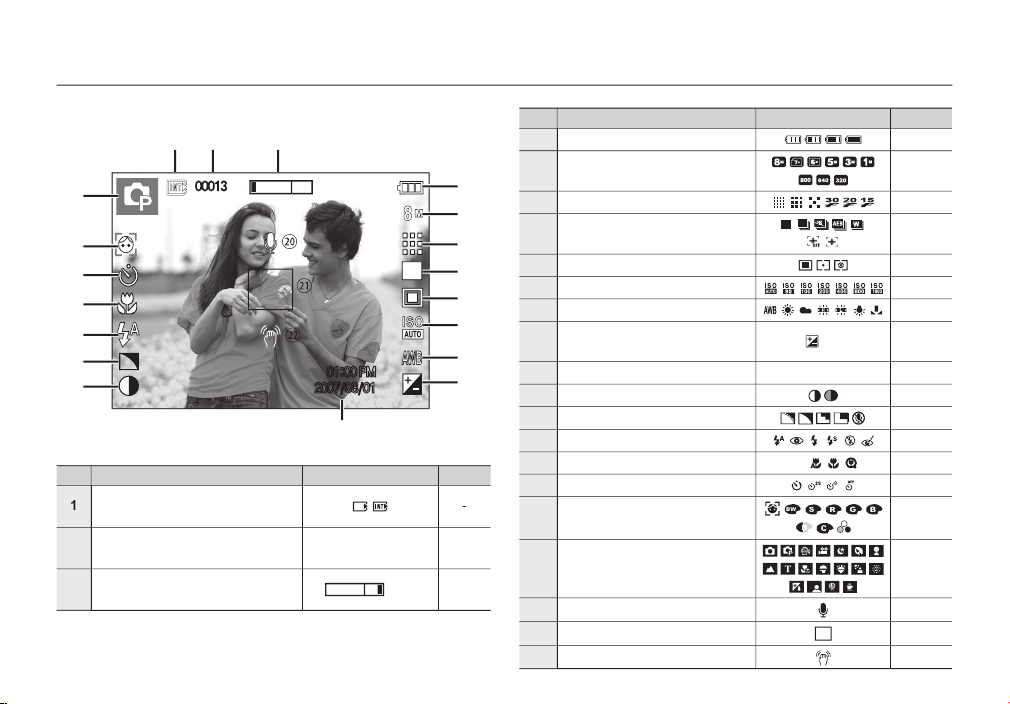
[020]
<Opname & Volledige status>
Beschrijving
Pictogrammen
Pagina
Pictogram geheugenkaart/
Pictogram intern geheugen
/
2
Aantal beschikbare opnames
resterend/Resterende tijd
00013/00:00:00
p.18
3
Optische/digitale zoombalk/
Digitale zoomfactor
x 5.0
p.28
Nr.
Beschrijving
Pictogrammen
Pagina
Batterij
p.16
5
Opnamegrootte
p.36
6
Opnamekwaliteit/Framesnelheid
p.36
Besturingsmodus/stabilisator
/
p.37/40
8
Lichtmeting
p.38
9
p.38
10
Witbalans
p.39
Belichtingscorrectie/
Lange sluitertijd
/
p.40
12
Datum/tijd
2007/08/01 01:00 PM
p.57
13
Contrast
p.52
Scherpte/Mic. uit
/
/
p.51/23
15
Flitser
p.31~33
16
Macro
AF
p.30~31
17
Zelfontspanner
p.34
18
Gezichtsherkenning/KLEUR/
/
/
p.27/
42/44
19
Opnamemodus
p.12
20
Geluidsopname
p.53
21
Automatisch scherpstellingsframe
p.52
Waarschuwing voor cameratrilling
p.22
①②③
00013
01:00 PM
2007/08/01
⑤
⑥
⑦
⑧
⑨
⑩
⑪
④
⑫
⑯
⑮
⑭
⑬
⑰
⑱
⑲
⑳
㉑
㉒
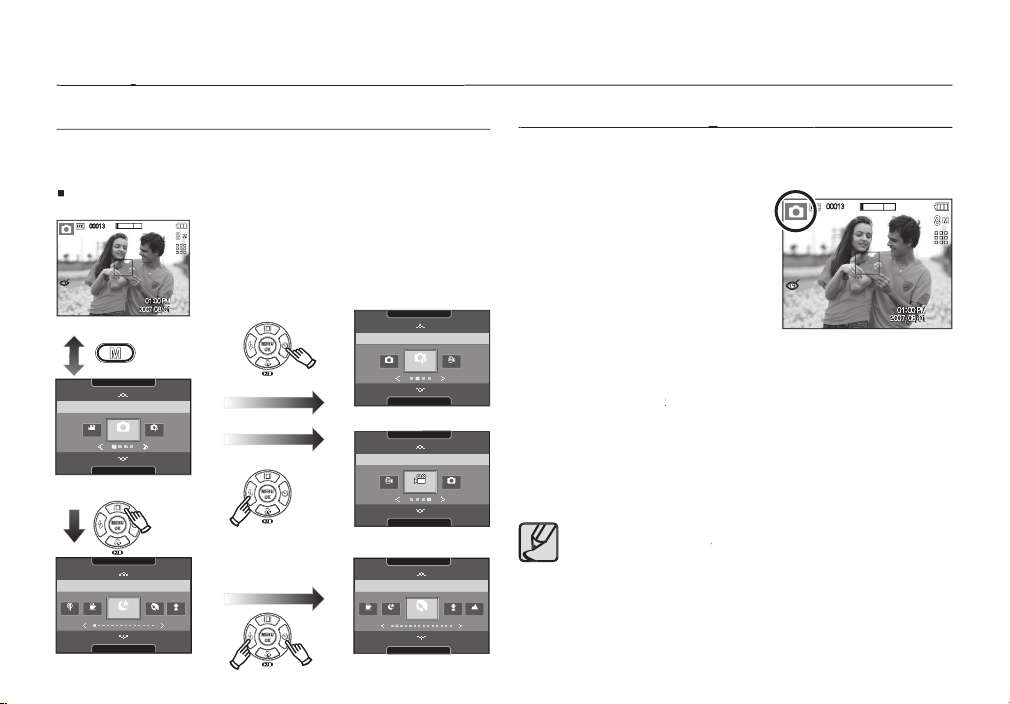
[021]
M (Modus)
knop te
bedienen die zich aan de achterkant van de camera bevindt.
Hoe gebruikt u de
Modus
knop
minimale gebruikersinteractie.
1.
Plaats de batterij (p.16) en let daarbij
op de juiste polariteit (+/-).
De geheugenkaart insteken (p.16).
Aangezien deze camera een intern
geheugen van 190MB heeft, is het niet
per se nodig een geheugenkaart te
gebruiken. Als de geheugenkaart niet
is ingestoken wordt een opname op
het interne geheugen opgeslagen. Als de geheugenkaart is ingestoken
wordt een opname op de geheugenkaart opgeslagen.
3.
Sluit het afdekklepje van het batterijvak.
Druk op de
POWER
knop om de camera aan te zetten. (Als de
datum/tijd die op het LCD scherm verschijnt niet correct is, stel dan de
datum/tijd opnieuw in voordat u een foto maakt.)
5.
Kies de modus Automatisch door op de
Modus
knop te drukkken.
6.
Richt de camera op het onderwerp en stel de opname samen.
7.
Druk op de
Sluiter
knop om een opname te maken.
Als het kader voor automatisch scherpstellen rood wordt
wanneer u de
Sluiter
knop halverwege indrukt, betekent dit
dat de camera niet op het onderwerp scherp kan stellen. In dat
geval is de camera niet in staat een scherpe opname van een
tafereel te maken.
Vermijd het belemmeren van de lens of de fl itser als u een
opname maakt.
SHOOTING
SCENE
MULTIMEDIA
AUTO ASR
PROGRAM
SCENE
MULTIMEDIA
SHOOTING
CAFE
PORTRAIT
NIGHT
FOOD
CHILDREN
SHOOTING
SCENE
MULTIMEDIA
ASR Auto
MOVIE
SHOOTING
SCENE
MULTIMEDIA
MOVIE
PROGRAM
AUTO
SCENE
MULTIMEDIA
NIGHT
CHILDREN
PORTRAIT
CAFE
LANDSCAPE
SHOOTING
00013
2007/08/01
00013
2007/08/01
<Druk op de
Rechts
knop>
<Druk op de
Links
/
Rechts
knop>
<Automatische modus>
<Menu voor modusselectie>
<Modus fi lmclip>
<Scène modus>
<Druk op de
Omhoog
knop>
<Druk op
de
Modus
knop>
<Programmamodus>
<Een scènemodus selecteren>
<Druk op de
Links
knop>
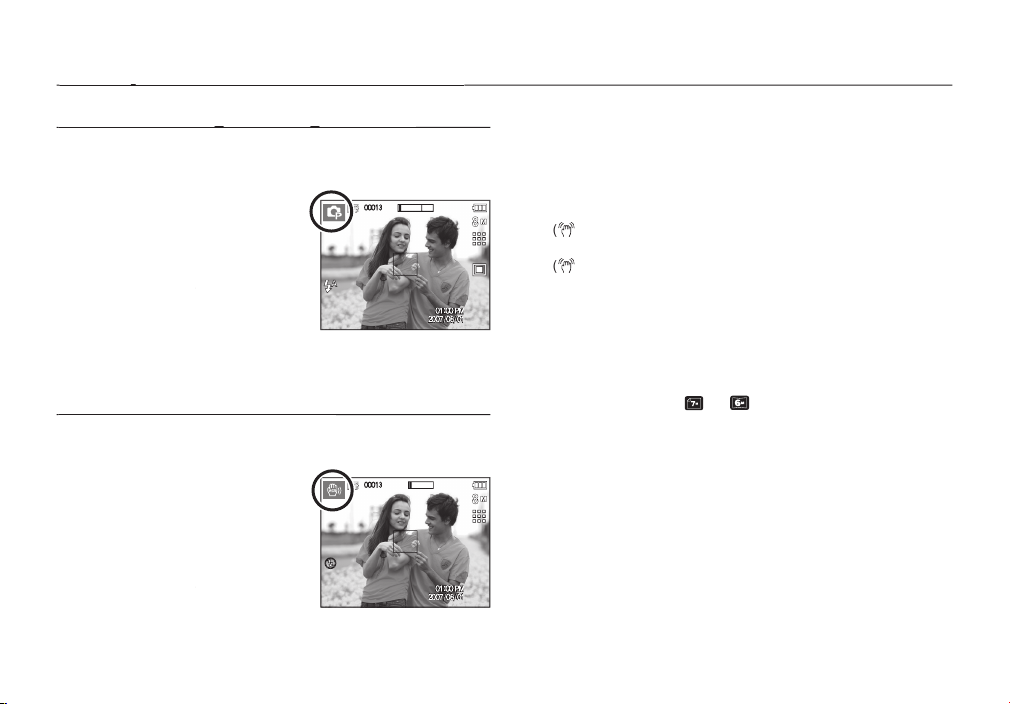
[022]
Als u de automatische modus kiest, wordt de camera geconfi gureerd
met optimale instellingen en kunt u diverse functies handmatig instellen.
1.
Kies de modus Programma door op
de
M (Modus)
knop te drukken (p.21).
Richt de camera op het onderwerp en
stel de opname samen door het LCD-
scherm te gebruiken.
3.
Druk op de
Sluiter
knop om een
opname te maken.
Raadpleeg pagina’s 35-50 voor meer
informatie over de menu’s Programmamodus.
en u erbij helpen om een goed belichte opname in donkere
omstandigheden te krijgen.
Kies de modus ASR door op de knop
M (Modus)
te drukken. (p.21)
2.
Richt de camera op het onderwerp en
stel de opname samen door het LCD-
scherm te gebruiken.
3.
Druk op de
Sluiter
knop om een
opname te maken.
Zaken om op te letten wanneer u de ASR-modus gebruikt
– De digitale zoom functioneert niet in de ASR-modus.
– Als de lichtomstandigheden feller zijn dan fl uorescerende
lichtomstandigheden schakelt de ASR niet aan.
– Als de lichtomstandigheden donkerder zijn dan fl uorescerende
lichtomstandigheden wordt de indicator voor het trillen van de camera
(
) getoond. Voor de beste resultaten neemt u uitsluitend foto's in
omstandigheden waarbij de indicator voor het trillen van de camera
(
) niet wordt getoond.
– Als het onderwerp beweegt kan de uiteindelijke opname wazig zijn.
– Vermijd het bewegen van de camera terwijl het bericht [VASTLEGGEN!]
wordt getoond om een beter resultaat te krijgen.
– Aangezien de ASR de digitale processor van de camera gebruikt,
kan het bij opnamen die met ASR worden gemaakt iets langer duren
voordat de camera ze verwerkt heeft.
– Als de opnamegrootte (
) of (
) is, kan het ASR menu niet worden
gekozen.
00013
2007/08/01
00013
2007/08/01
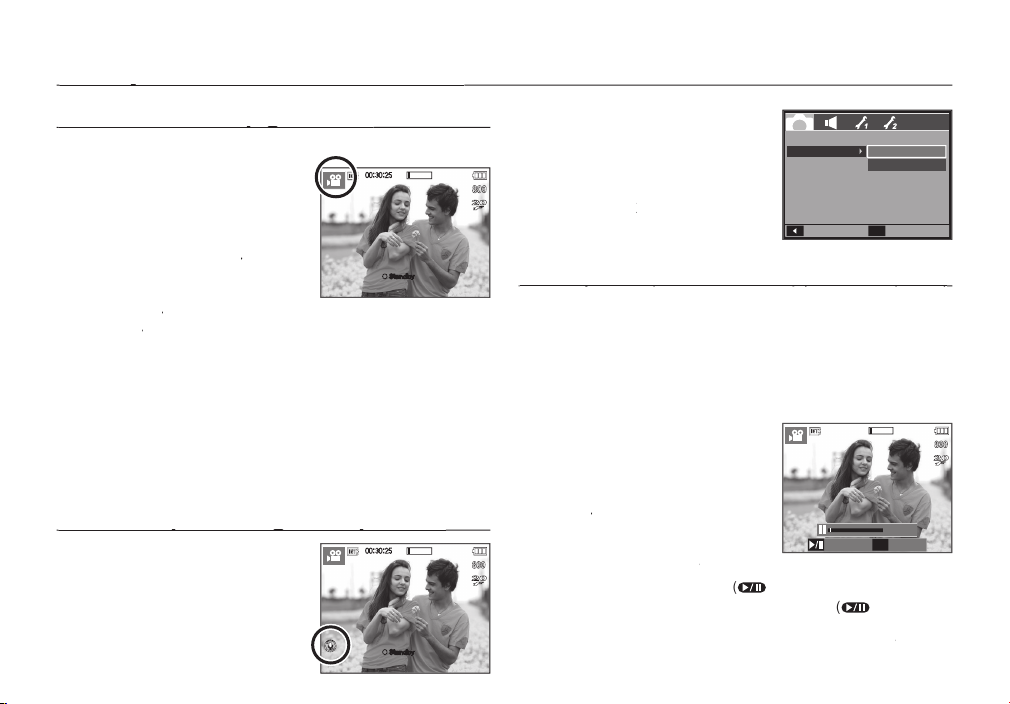
[023]
1.
Kies de modus Filmclip door op de
M
(Modus)
knop te drukken.(p.21)
Richt de camera op het onderwerp en
stel de opname samen door het LCD-
scherm te gebruiken.
3.
Druk één maal op de
Sluiter
toets en
fi lmclips worden tot 2 uur opgenomen.
Filmclips worden nog steeds opgenomen
als de
Sluiter
knopt wordt
losgelaten.Als u de opname wilt stoppen, drukt u
de
Sluiter
knop nogmaals in.
Opnamegroote en -type staan hieronder vermeld.
– Opnamegrootte: 800x592, 640x480, 320x240
– Filmclip bestandstype: AVI (MPEG-4)
– Frameratio: 30FPS, 20FPS, 15FPS
– De frameratio kan niet worden gekozen als de volgende
opnamegrootte is gekozen.
800x592: 30FPS, 15FPS
640x480, 320x240: 20FPS
Stappen van
1-3
zijn dezelfde als die voor
de modus Filmclip.
Druk op de
MENU
knop.
5.
Kies het menu [FOTO MAKEN] door
op de knop
Links/Rechts
te drukken.
6.
Druk op de knop
Omlaag
om het menu
[GELUID UIT] te kiezen en druk op de
Rechts
knop.
Kies het menu [AAN] door op de knop
Omhoog
/
Omlaag
te drukken.
8.
Druk op de
OK
knop. U kunt een fi lmclip
zonder geluid opnemen.
Pauzeren tijdens het opnemen van een fi lmclip (voor continu opnemen)
Pauzeren tijdens het opnemen van een fi lmclip (voor continu opnemen)
het opnemen van een fi lmclip. Als u deze functie gebruikt kunt u uw
favoriete scènes voor een fi lmclip samenstellen zonder dat u meerdere
fi lmclips hoeft te maken.
Stappen 1-2 zijn gelijk aan die voor de
modus Filmclip.
3.
Richt de camera op het onderwerp
en stel de opname samen door het
LCD scherm te gebruiken. Druk op de
Sluiter
knop om fi lmclips op te nemen
zolang de beschikbare opnametijd dit
toelaat. Filmclips worden nog steeds
opgenomen als de
Sluiter
knop wordt losgelaten.
4.
Druk op de
Afspelen & Pauzeren
(
) knop om de opname te pauzeren.
5.
Druk nogmaals op de knop
Afspelen & Pauzeren
(
) om weer
verder te gaan met opnemen.
6.
Als u de opname wilt stoppen drukt u nogmaals op de
Sluiter
knop.
00:30:25
● Standby
00:30:25
● Standby
SH STOP
OPNEMEN
00:00:18
FOTO MAKEN
GELUID UIT
TERUG
INSTELLEN
OK
UIT
AAN
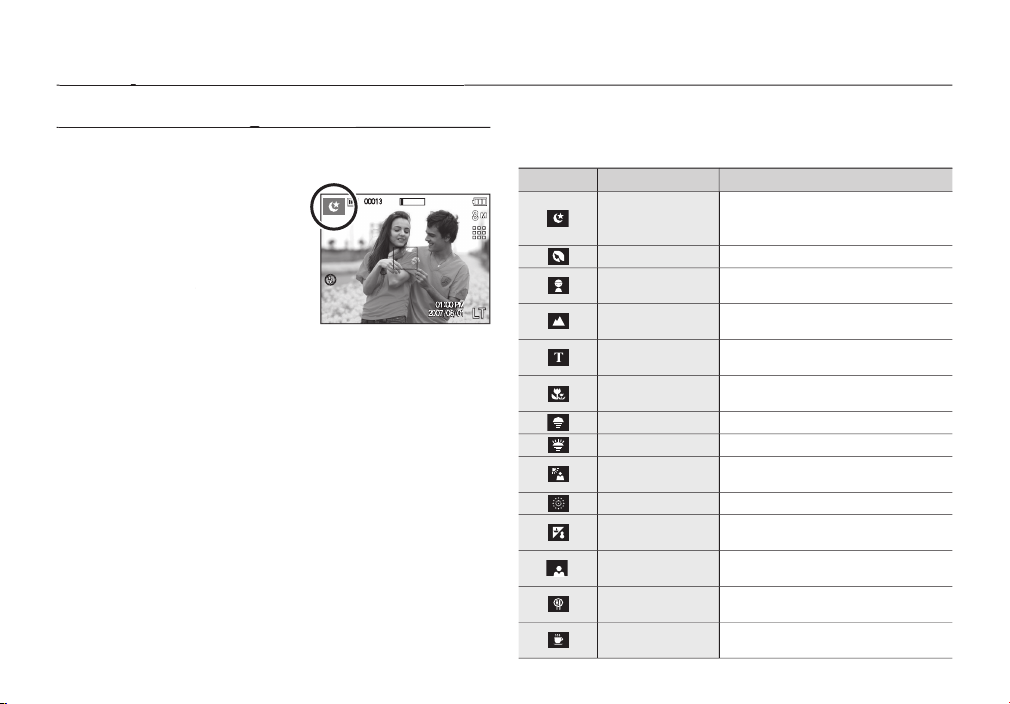
[024]
Gebruik het menu om eenvoudig de optimale instellingen voor een
veelheid aan opnamesituaties te confi gureren.
1.
Kies de modus Scène door op de
M (Modus)
knop te drukken (p.21).
Richt de camera op het onderwerp en
stel de opname samen door het LCD-
scherm te gebruiken.
3.
Druk op de
Sluiter
knop om een
opname te maken.
De scènemodi staan hieronder vermeld.
Pictogrammen
Scènemodi
Beschrijving
[NACHT]
Gebruik dit voor het maken van
stilstaande opnamen ‘s nachts of in
andere donkere omstandigheden.
[PORTRET]
Om een foto van een persoon te maken.
[KINDEREN]
Om een foto van snel bewegende objecten
te maken, bijvoorbeeld van kinderen.
[LANDSCHAP]
Om foto’s van een landschap in de
verte te maken.
[TEKST]
Gebruik deze modus om een opname
van een document te maken.
[CLOSE-UP]
Close-up opnamen voor kleine
objecten zoals planten en insecten.
[ZON ONDER]
Om foto’s van de zonsondergang te maken.
[DAGERAAD]
Om foto’s van zonsopgang te maken.
[TEGNLICHT]
Opname zonder schaduwen die
worden veroorzaakt door tegenlicht.
[VUURWERK]
Voor het maken van vuurwerkopnamen.
[STRND&SNE]
Opnamen van zee, meer of strand of
voor opnamen in de sneeuw.
[ZELFPORTRET]
Gebruik deze functie als de fotograaf
ook zelf op de opname wil staan.
[ETEN]
Voor het maken van opnamen van
eten dat er heerlijk uitziet.
[CAFÉ]
Voor het maken van opnamen in een
café of restaurant.
00013
2007/08/01
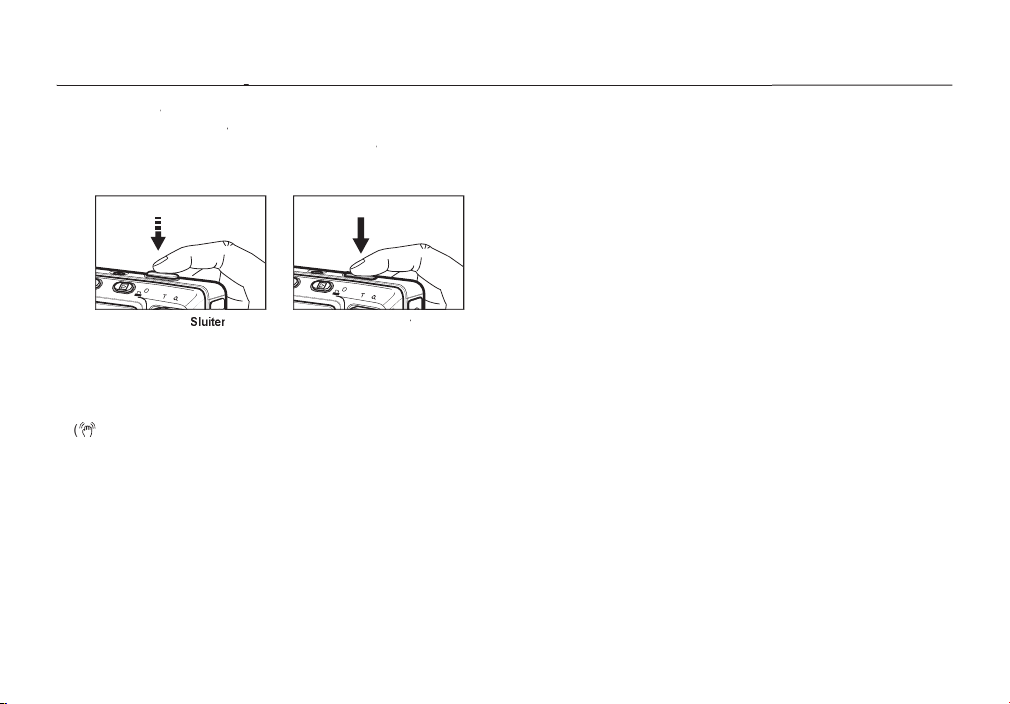
[025]
Zaken om op te letten wanneer u foto's maakt
Zaken om op te letten wanneer u foto's maakt
Druk de
Sluiter
knop halverwege in.
Druk zachtjes op de
Sluiter
knop om het scherpstellen en het opladen van
de batterij voor de fl itser te bevestigen.Druk de
Sluiter
knop geheel in om
de foto te maken.
De beschikbare geheugencapaciteit kan variëren al naar gelang de
opnameomstandigheden en camerainstellingen.
Als de fl itser is uitgeschakeld of de modus Langzame synchronisatie is
ingeschakeld bij weinig licht, wordt mogelijk de waarschuwingsindicator
(
) voor het trillen van de camera weergegeven op het LCD-scherm.
Gebruik in dat geval een statief, ondersteun de camera op een stabiele
ondergrond, of schakel over naar de modus fl itsopname.
Tegen het licht in fotograferen: Neem a.u.b. geen foto's tegen de zon
in.Als u dit doet is de foto mogelijk zwart. Als u een opname wilt maken
tegen de zon in, gebruikt u de instelling [BACKLIGHT](TEGNLICHT)
in de scènemodus (zie pagina 24), aanvullende fl itser (zie pagina 32),
spotmeting (zie pagina 38), of belichtingscorrectie (zie pagina 40).
Vermijd het belemmeren van de lens of de fl itser als u een opname maakt.
Stel de opname samen door het LCD-scherm te gebruiken.
Onder bepaalde omstandigheden bestaat de kans dat het systeem voor
scherpteregeling niet werkt zoals verwacht.
– Als u een onderwerp fotografeert dat weinig contrast heeft.
– Als het onderwerp zeer refl ecterend of glimmend is.
– Als het onderwerp zich op hoge snelheid voortbeweegt.
– Als er sterk refl ecterend licht is, of als de achtergrond heel helder is.
– Als het onderwerp uitsluitend horizontale lijnen heeft of het onderwerp
heel smal is (zoals een stok of vlaggemast).
– Als de omgeving donker is.
<Druk zachtjes op de
knop>
<Druk op de
Sluiter
knop>
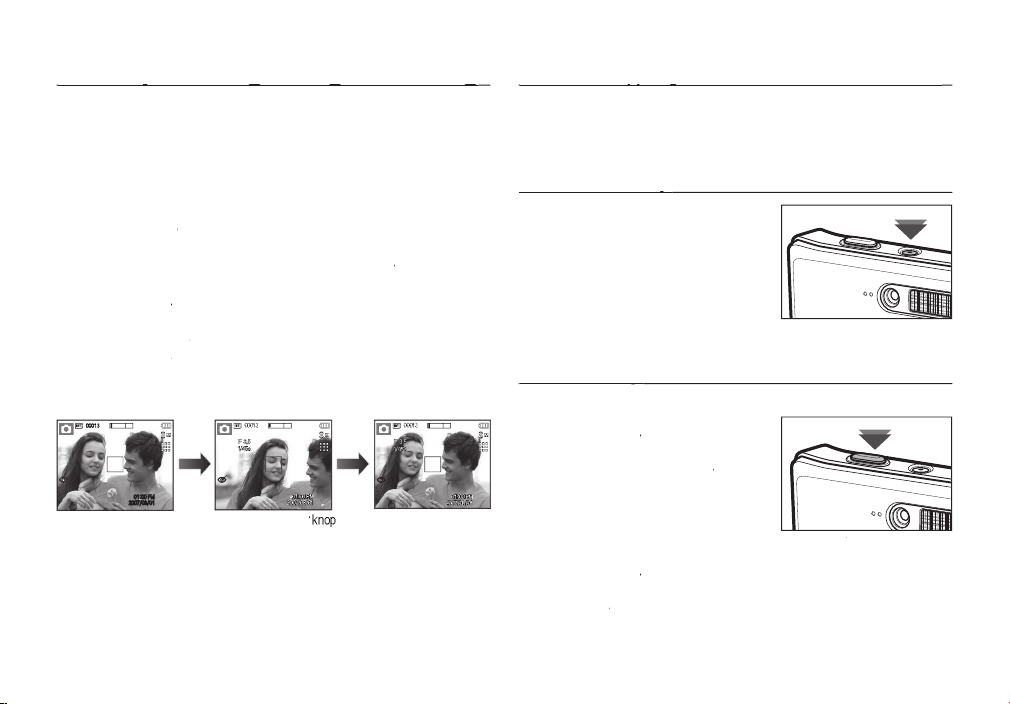
[026]
cameraknoppen.
AAN/UIT-knop
AAN/UIT-knop
Wordt gebruikt voor het in- en uitschakelen
van de camera. Als de camera gedurende
de ingestelde tijd niet wordt gebruikt, wordt
automatisch de stroom uitgeschakeld om de
batterijen te sparen.
Raadpleeg pagina 60 voor meer informatie
over de functie voor automatisch uitschakelen.
Sluiterknop
Sluiterknop
Wordt gebruikt voor het maken van een geluidsopname in de opnamemodus.
Als u de
Sluiter
knop geheel indrukt,
begint het opnemen van een fi lmclip.
Als u een maal op de
Sluiter
knop
drukt, wordt een fi lmclip opgenomen
zolang de beschikbare opnametijd
in het geheugen dit toelaat. Als u de
opname wilt stoppen drukt u nogmaals op de
Sluiter
knop.
Als u de
Sluiter
knop halverwege indrukt, activeert u het automatisch
scherpstellen en de controle van de status van de fl itser. Als u
de
Sluiter
knop volledig indrukt, wordt een opname genomen en
opgeslagen. Als u het opnemen van een geluidsmemo kiest, begint de
opname nadat de camera klaar is met het opslaan van fotogegevens.
Om scherp te stellen op een onderwerp dat zich niet in het midden van
de foto bevindt, gebruikt u de scherpstellingsvergrendeling.
1.
Zorg ervoor dat het onderwerp zich in het midden van het
scherpstellingskader bevindt.
Druk de
Sluiter
knop halverwege in. Als het groene automatische
scherpstellingskader oplicht, betekent dit dat de camera scherpgesteld
is op het onderwerp. Wees voorzichtig dat u de
Sluiter
knop niet geheel
indrukt, om te voorkomen dat u een ongewenste foto maakt.
3.
Met de
Sluiter
knop nog altijd tot halverwege ingedrukt, beweegt u de
camera om uw foto opnieuw naar wens samen te stellen, en vervolgens
drukt u de
Sluiter
knop volledig in om de foto te maken. Als u uw vinger
van de
Sluiter
knop afhaalt, wordt de scherpstellingsvergrendeling
beëindigd.
00013
01:00 PM
2007/08/01 2007/08/012007/08/01
F 3.5
1/45s
F 3.5
1/45s
wilt maken.
2. Druk de
Sluiter
in tot halverwege en
stel scherp op het
onderwerp.
3. Pas de compositie aan
en druk de
Sluiter
knop volledig in.
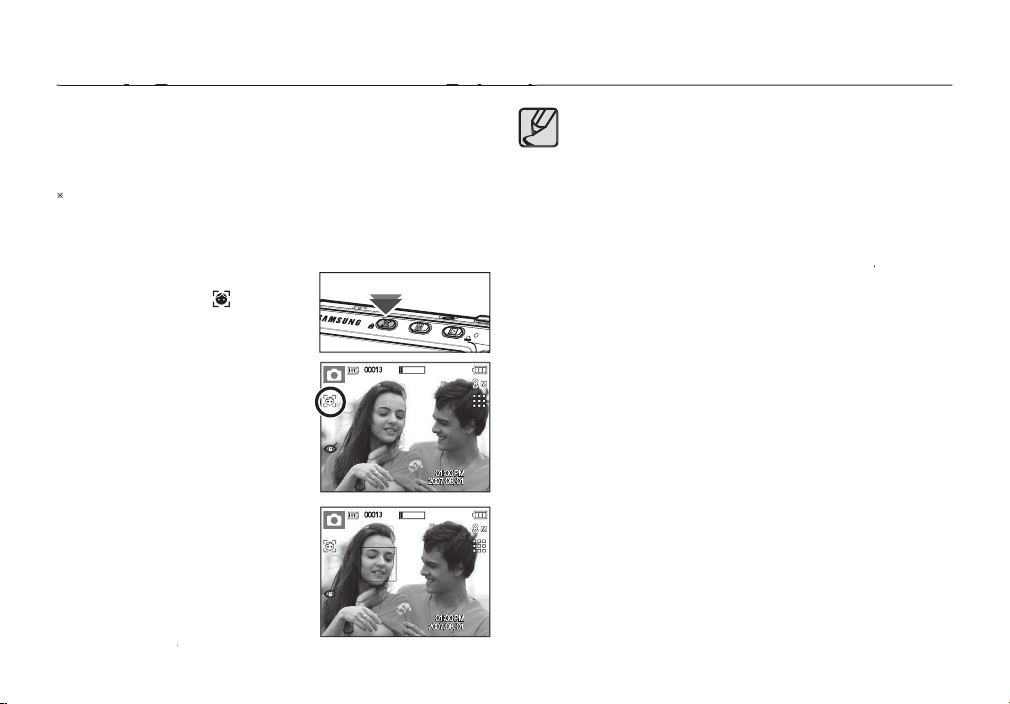
[027]
en stelt dan de scherpstelling en belichting in. Kies deze functie voor
een snelle en gemakkelijke opname van een gezicht. In de MP3- en
Aankiesbare modi: Automatisch, Programma, ASR, Scènemodi
(Portrait(Portret), Children(Kinderen), Beach &
Snow(Strand & sneeuw), Self-shot(Zelfopname),
Cafe(Café))
1.
Druk op de knop
FR
(Face Recognition,
gezichtsherkenning) (
) in de
aankiesbare modi. Het FR pictogram
wordt links in het scherm getoond.
2.
De grootte en positie van het
automatische scherpstellingsframe
worden automatisch ingesteld op het
gezicht van het onderwerp.
3.
Druk de
Sluiter
knop halverwege in. Het
scherpstellingsframe wordt groen als de
scherpstelling is geactiveerd.
4.
Druk de
Sluiter
knop volledig in om een foto te maken.
Deze functie kan tot 9 personen herkennen.
Als de camera meerdere personen tegelijkertijd herkent, stelt hij
scherp op de dichtstbijzijnde persoon.
De digitale zoom is niet geactiveerd in deze modus.
De functies Effecten zijn niet geactiveerd in deze modus.
Als de camera een doelgezicht heeft gevonden, wordt het
witgekleurde scherpstellingsframe over het doelgezicht gelegd
en toont het grijs gekleurde scherpstellingsframe de overige
gezichten (tot een maximum van 8). Druk de
Sluiter
knop
tot halverwege in om op het gezicht scherp te stellen; het
witgekleurde scherpstellingskader wordt nu groen (totaal 9).
Ga terug naar de vorige AF functie als de gezichtsherkenning
mislukt is.
Onder sommige omstandigheden kan deze functie niet goed
werken.
– Als een persoon een donkere bril draagt of een deel van het
gezicht is verborgen.
– Als de persoon die wordt gefotografeerd niet in de camera
kijkt.
– Als de camera geen gezicht vindt omdat er teveel of te weinig
licht is.
– De afstand tussen de camera en het onderwerp is te groot.
Het maximaal beschikbare bereik voor gezichtsherkenning is 3,1m
(groothoek).
Hoe dichterbij het onderwerp zich bevindt, hoe sneller de camera
het onderwerp kan herkennen.
00013
2007/08/01
00013
2007/08/01
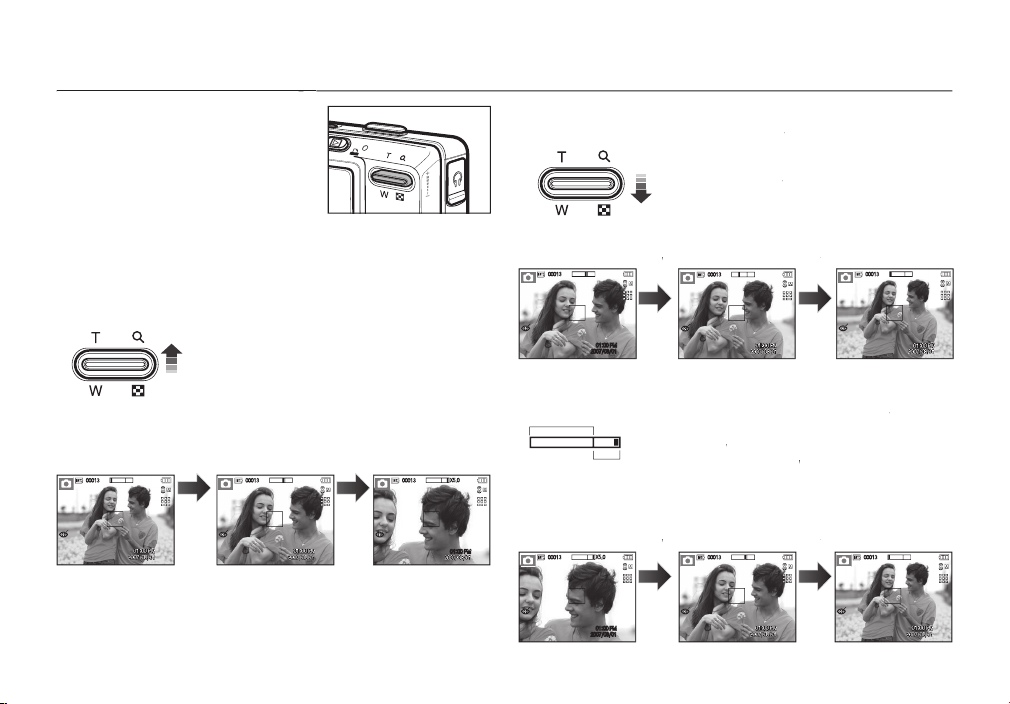
[028]
ZOOM W/T knop
ZOOM W/T knop
GROOTHOEK Zoom
Optische GROOTHOEK zoom: De
Zoom W
knop indrukken. Hiermee
kunt u uitzoomen op het onderwerp
waardoor dit verderaf lijkt. Als u continu op
de
Zoom W
knop drukt, wordt de camera
ingesteld op de minimale zoominstelling.
De afstand tussen camera en onderwerp
lijkt dan het grootst.
Digitale GROOTHOEK zoom: Als de digitale zoomfunctie actief is, kunt
u de digitale zoomfactor stapsgewijs
verkleinen door op de
Zoom W
knop
te drukken. Het loslaten van de
Zoom
stopt het digitaal inzoomen. Als u
op de
Zoom W
knop drukt, wordt eerst
de digitale en vervolgens de optische
zoomfactor verkleind totdat de minimale
instelling is bereikt.
Als het menu niet wordt weergegeven, werkt
de knop als knop voor OPTISCHE ZOOM
of DIGITALE ZOOM. Deze camera heeft
een functie voor 5X optisch en 5X digitaal
zoomen. Als u beide tegelijkertijd gebruikt
krijgt u een totale zoomratio van 25X.
TELE Zoom
Optische TELE zoom: Druk op de
Zoom T
knop. Hiermee kunt u inzoomen
op het onderwerp waardoor dit dichterbij lijkt.
Digitale TELE zoom: Als de maximale (5x) optische zoom wordt gekozen,
wordt de digitale zoom-software geactiveerd als u
de
Zoom T
knop indrukt. Als u de
Zoom T
knop
loslaat, stopt het digitale zoomen op de gewenste
instelling. Als eenmaal de maximale digitale zoom
(5X) bereikt is, heeft het indrukken van de
Zoom T
knop geen effect.
00013
2007/08/01
00013
2007/08/01
X5.0
00013
01:00 PM
2007/08/01
00013
01:00 PM
2007/08/01
00013
2007/08/01
00013
2007/08/01
00013
2007/08/01
00013
2007/08/01
X5.0
00013
01:00 PM
2007/08/01
<TELE-zoom>
<Optische zoom 2X>
<WIDE-zoom>
Druk op de
Zoom W
knop
<TELE-zoom>
<Digitale zoom 5,0X>
<WIDE-zoom>
<WIDE-zoom>
<TELE-zoom>
<Digitale zoom 5,0X>
Druk op de
Zoom T
knop
Druk op de
Zoom T
knop
Optische zoomfunctie
Digitale zoomfunctie
X5
Druk op de
Zoom W
knop
Druk op de
Zoom W
knop
Druk op de
Zoom W
knop
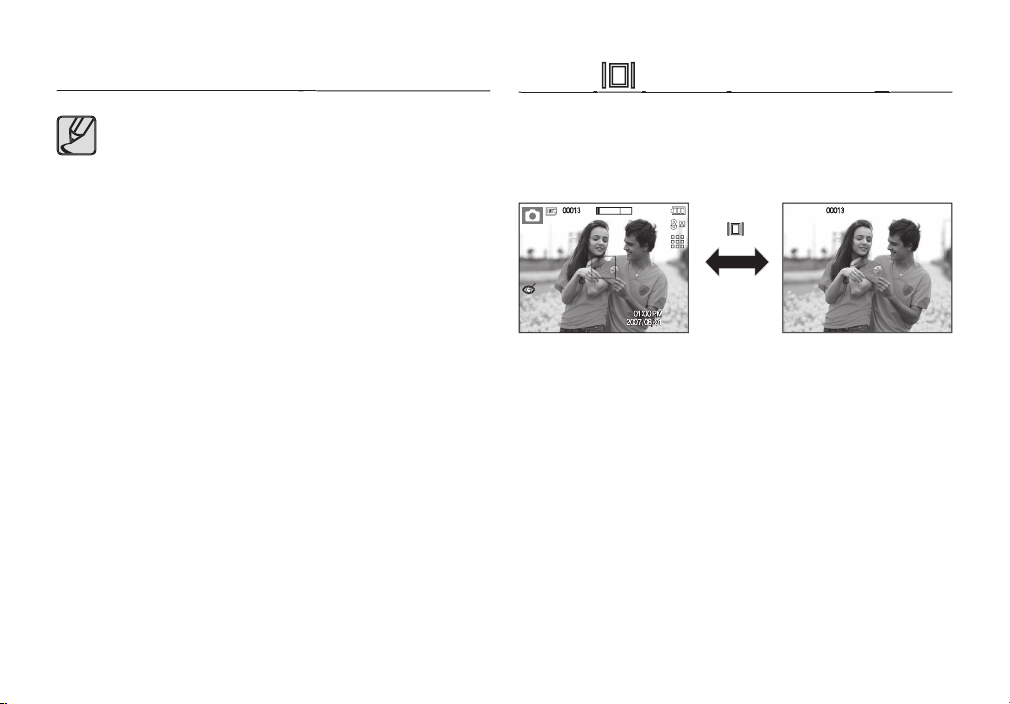
[029]
Als het menu wordt getoond, functioneert de knop
Omhoog
als een
richtingknop. Als u deze knop in de opname- en afspeelmodi indrukt,
wordt de informatie over de opname getoond.
Het verwerken van opnames die zijn gemaakt met behulp van
de digitale zoomfunctie duurt mogelijk iets langer. Geef dit een
ogenblik de tijd.
De digitale zoomfunctie kan niet worden gebruikt bij het
opnemen van een fi lmclip.
Het kan zijn dat u een vermindering van opnamekwaliteit
opvalt als u de digitale zoom gebruikt.
Om een helderder digitale zoomopname te bekijken drukt u
de
Shutter
knop tot halverwege in bij de maximale optische
zoompositie en drukt u nogmaals op de
Zoom T
knop.
De digitale zoom kan niet worden ingeschakeld in sommige
scènemodi (Night(NACHT), Children(KINDEREN),
Text(TEKST), Close-up(CLOSE-UP), Fireworks(VUURWERK),
Food(ETEN)), de modus Gezichtsherkenning, de ASR modus,
de modus Filmclip en de modus FUN effecten.
Zorg ervoor dat u niet op de lens drukt omdat dit tot het slecht
functioneren van de camera kan leiden.
ZOOM W/T knop
ZOOM W/T knop
00013
2007/08/01
00013
Info
(
) knop
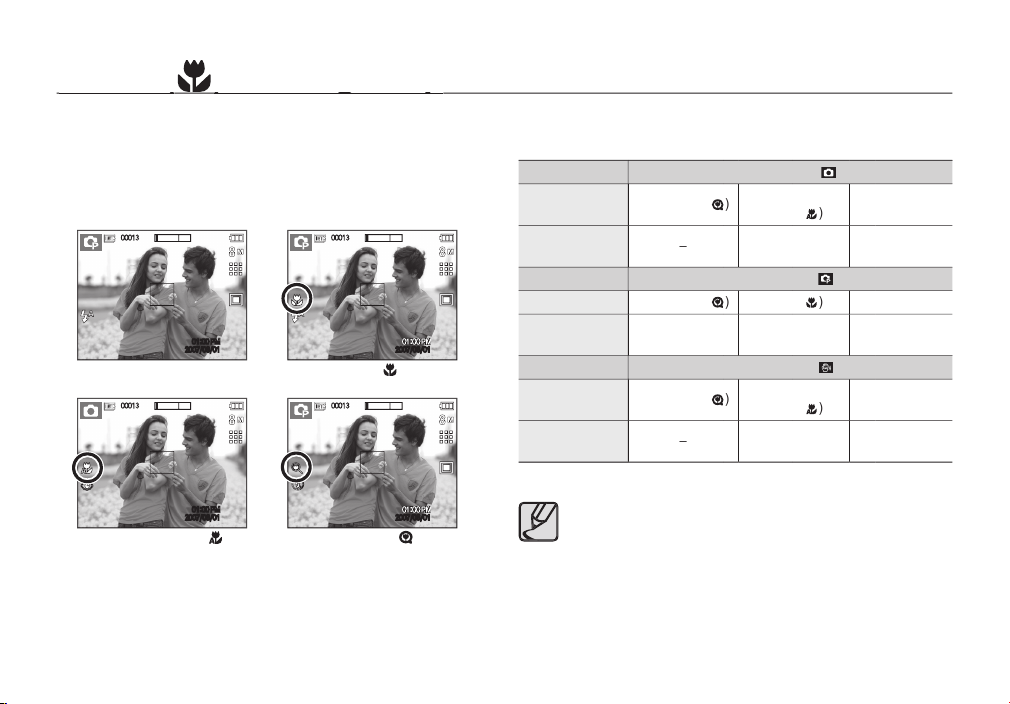
[030]
Types scherpstellingsmodi en scherpstellingsbereik (W: Groothoek,
T: Telelens) (Eenheid: cm)
Modus
Automatisch(
)
Scherpstellingstype
Supermacro(
)
Automatische
macro(
)
Normaal
Instelbereik
W: 5 ~ oneindig
T: 30 ~ oneindig
W: 80 ~ oneindig
T: 80 ~ oneindig
Modus
Programma(
)
Scherpstellingstype
Supermacro(
)
Macro(
)
Normaal
Instelbereik
W: 1 ~ 5
(Alleen groothoek)
W: 5 ~ 80
T: 30 ~ 80
W: 80 ~ oneindig
T: 80 ~ oneindig
Modus
ASR modus(
)
Scherpstellingstype
Supermacro(
)
Automatische
macro(
)
Normaal
Instelbereik
W: 5 ~ oneindig
T: 30 ~ oneindig
W: 80 ~ oneindig
T: 80 ~ oneindig
Wees als de macro-modus is gekozen bijzonder voorzichtig
om te voorkomen dat de camera trilt.
Als u een opname maakt binnen 20cm (groothoek-zoom) of
50cm (telelens-zoom) in de macro-modus, kiest u de modus
FLITSER UIT.
Als u een opname maakt binnen 5 cm in het supermacro-
bereik, heeft de automatische scherpstelling van de camera
meer tijd nodig om de juiste scherpstellingsafstand in te stellen.
Omlaag
om van
het hoofdmenu naar een submenu te gaan of om in het submenu naar
beneden te gaan. Als het menu niet wordt getoond, kunt u de
Macro
/
Omlaag
knop gebruiken om macro-opnamen te maken. De afstanden
staan hieronder vermeld. Druk op de
Macro
knop totdat de indicator
van de gewenste macro-modus op het LCD scherm verschijnt.
00013
01:00 PM
2007/08/01
00013
2007/08/01
00013
2007/08/01
00013
01:00 PM
2007/08/01
<Macro (
)>
<Super Macro (
)>
<Automatisch scherpstellen>
<Automatische macro (
)>
